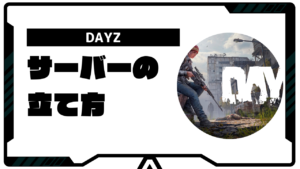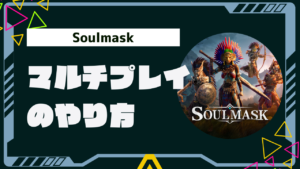本ページはプロモーションが含まれています

ConoHa for GAMEって使いやすい?安定してる?



ConoHaでパルワールドサーバーってどうやって立てるの?
ConoHa for GAMEを使ってパルワールドサーバーを立てようと検討している方で、上記のようなお悩みを持っている方も多いと思います。
今回は、ConoHa for GAMEの仕様と注意点を整理し、実際のパルワールドサーバーの立て方の手順を画像付きで紹介していきます。
ConoHa for GAMEとは
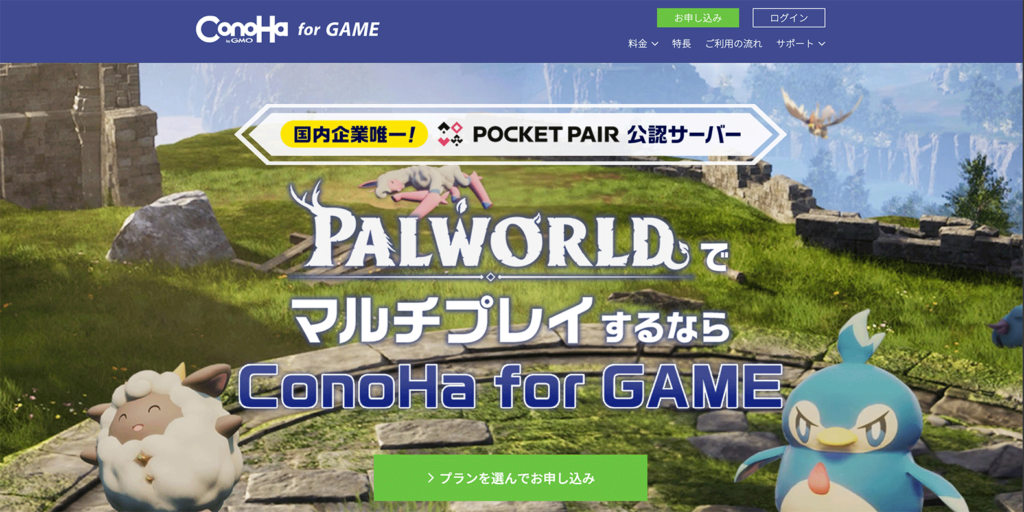
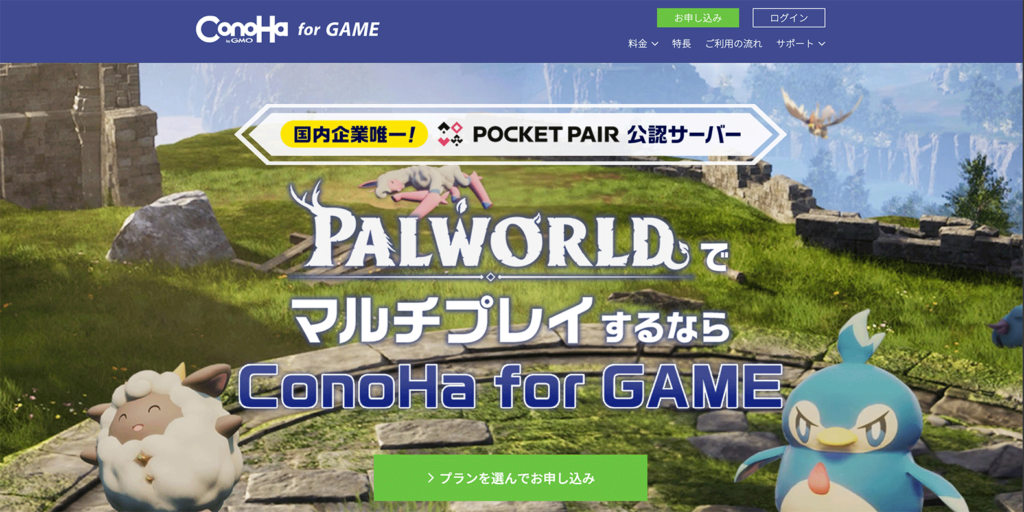
【1月16日 17:00まで】月額394円〜!
最大82%OFFキャンペーン
特徴とメリット
ConoHa for GAMEの一番の特徴は料金の安さです。海外のレンタルサーバーでは、最小スペックのプランでも3,000円前後しますが、ConoHa for GAMEでは8GBのプランで1日5時間程度を毎日プレイしても1,000円程度で使えます。
また、ConoHa for GAMEはパルワールドの開発元である「ポケットペア」公認サーバーとなっており、「パルワールド専用プラン」が提供されています。
パルワールド専用プラン
ConoHa for GAMEには、「パルワールド専用プラン」が提供されており、1時間単位のみのシンプルな料金設定で使った分だけのお支払いでコストを最小限に抑えます。
パルワールドはハイスペックなプランが必要になり、どうしても費用が高くなりがちですが、”使った分だけの時間課金制”と”無駄を省いたサーバースペック”によって、とても安価に利用できるようになっています。
時間課金制ではありますが、月額の上限料金が決まっていますので、それ以上の賞金が請求されることはなく、想定外のコストが発生するということはありません。


パルワールドに最適なConoHa for GAMEのプランは?
パルワールドの公式サイトには、サーバーに必要なスペックとして、メモリ16GB(安定稼働には32GB)が推奨されていますので、ConoHa for GAMEを利用する場合も16プランもしくは32GBがおすすめです。
| スペック | 内容 |
|---|---|
| CPU | 4コア (推奨) |
| メモリ | 16GB 安定したサーバー稼働のためには 32GB 以上を推奨 8GBでも起動は可能ですがプレイを進めるほどメモリ不足でサーバーがクラッシュする可能性が高まります。 |
| ネットワーク | UDP Port 8211 (デフォルト) をポート開放できること |
ConoHa for GAMEにはパルワールドに最適化されたサーバーが手頃な価格で利用できる「パルワールド専用プラン」が用意されており、メモリ16GBもしくは32GBのハイスペックなプランで比較的安価に利用できます。
メモリ16GBプランで16円/時なので、1日5時間毎日プレイしても月額2,400円程度となります。月額定額制の他社サーバーでは5,000以上するところが多いので、かなりお得でしょう。
| プラン | メモリ8GB | メモリ16GB | メモリ32GB | メモリ64GB |
|---|---|---|---|---|
| 初期費用 | 無料 | 無料 | 無料 | 無料 |
| 時間課金 | 7.3円/時 | 16円/時 | 36.5円/時 | 72.9円/時 |
| 月額最大 | 4,356円/月 | 9,643円/月 | 21,876円/月 | 43,753円/月 |
| 月150時間 プレイした場合 | 1,095円/月 | 2,400円/月 | 5,475円/月 | 10,935円/月 |
| メモリ | 8GB | 16GB | 32GB | 64GB |
| CPU | 4コア | 4コア | 4コア | 4コア |
| SSD | 100GB | 100GB | 100GB | 100GB |
サーバー起動自体は8GBでもできるようなので、初期コストを抑えたいという方は8GBプランから初めて、動作が重くなるようなら16GBプランに後からプランアップしても良いかもしれません。
ConoHa for GAMEにも月額定額制の「長期割引パス」が用意されています。ただ、パルワールド用途においては利用できません。
パルワールドイメージを使って、ConoHa for GAMEにサーバーを建てる場合は「パルワールド専用プラン」の時間課金制が適用されます。
もっとも「パルワールド専用プラン」は「長期割引パス」と同程度かそれ以上に安価に利用できるようになっています。
ConoHa for GAMEを利用したパルワールドのマルチプレイサーバーの立て方


ConoHa for GAMEにパルワールドの専用サーバーを立ててマルチプレイをする手順を紹介します。
ConoHa for GAMEを申し込む
まずは、ConoHa for GAMEの公式サイトから申し込み手続きをします。
【1月16日 17:00まで】月額394円〜!
最大82%OFFキャンペーン
公式サイトの「お申し込み」をクリックしてください。
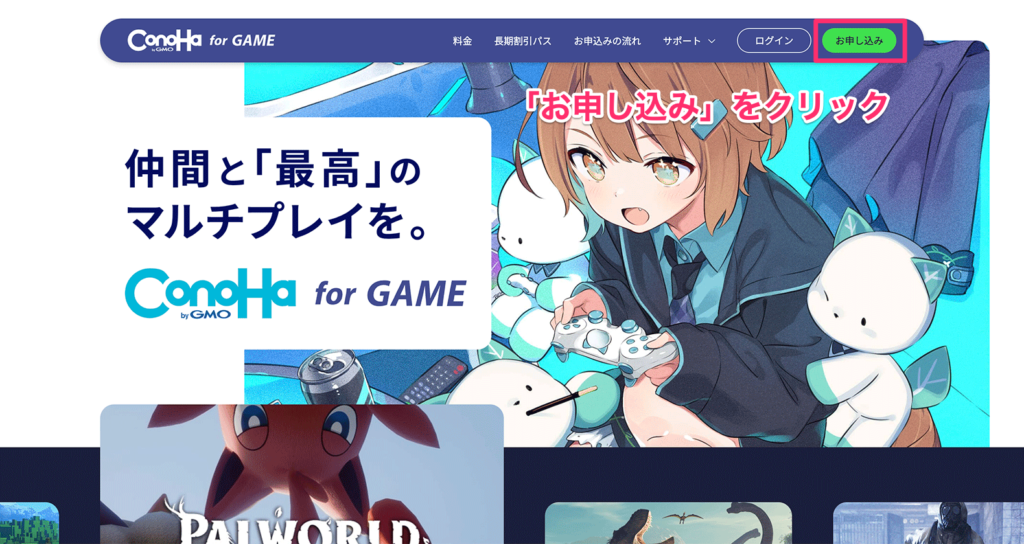
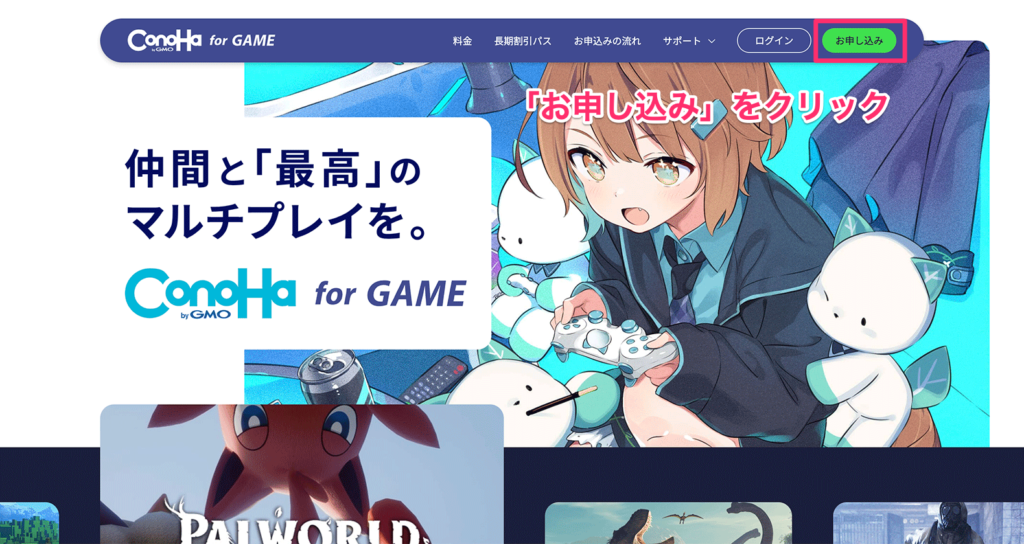
テンプレートを選択する
プレイしたいゲームタイトルのテンプレートを選択します。今回は「Palworld」を選択し、「メモリ選択に進む」をクリックしてください。
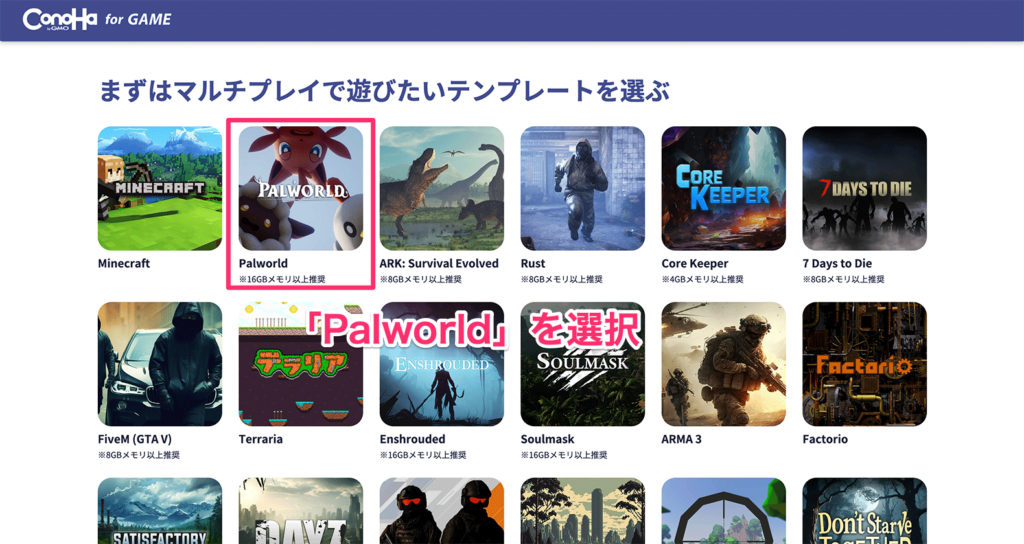
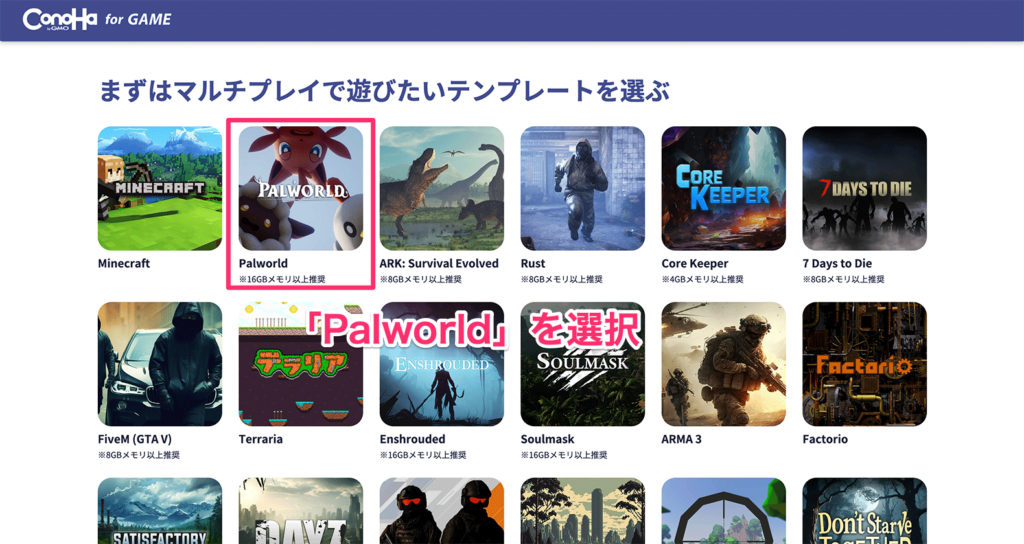
メモリを選択する
続いてサーバーのメモリを選択します。パルワールドの推奨スペックはメモリ16GBですが、8GBでも一応立てることはできます。
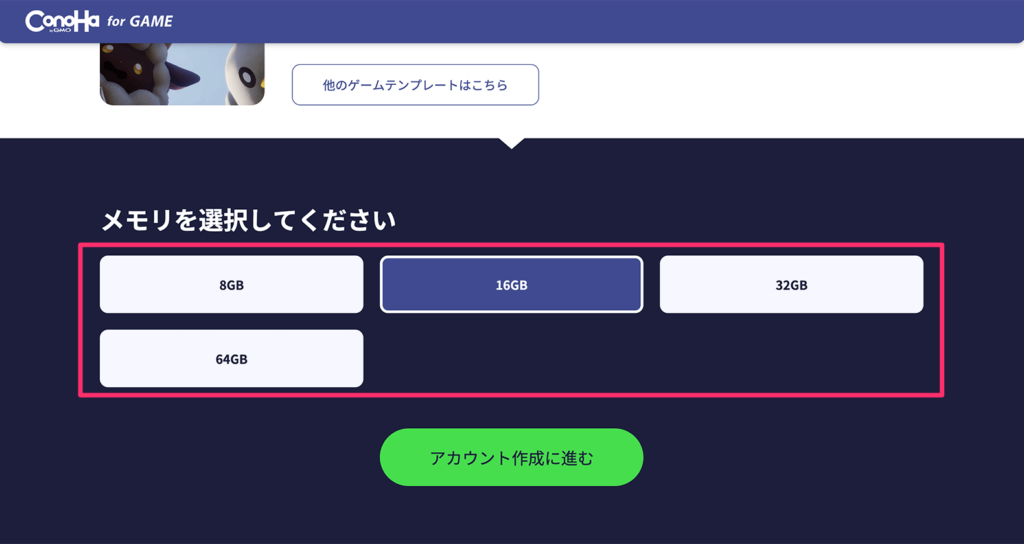
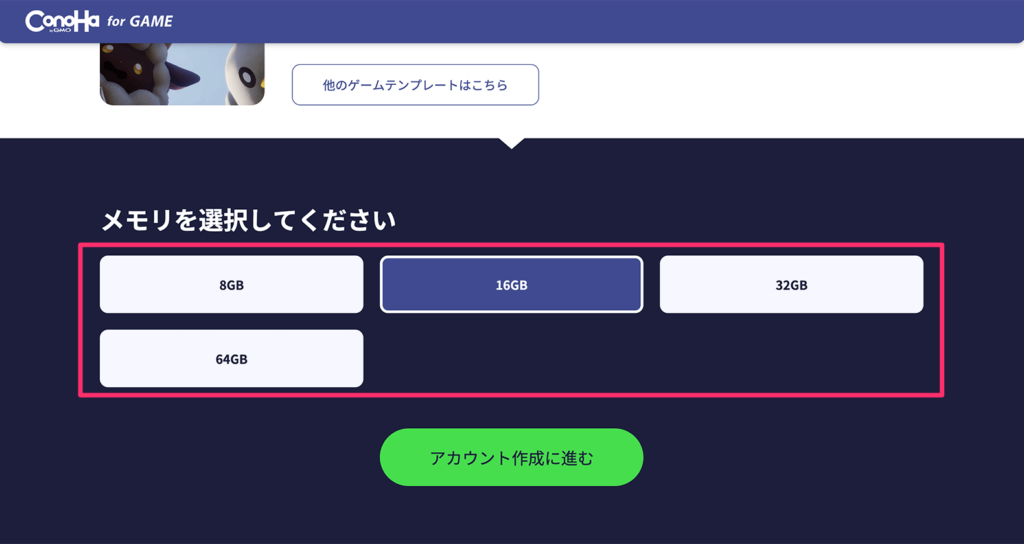
ConoHaアカウントを作成する
ConoHa関連サービスで使用することができるConoHaアカウントを作成します。
「初めてご利用の方」タブからメールアドレスとパスワードを入力して、「今すぐアカウント登録」をクリックしてください。


申し込み内容を入力する
申し込み情報を入力します。
「rootパスワード」と「ネームタグ」を設定します。
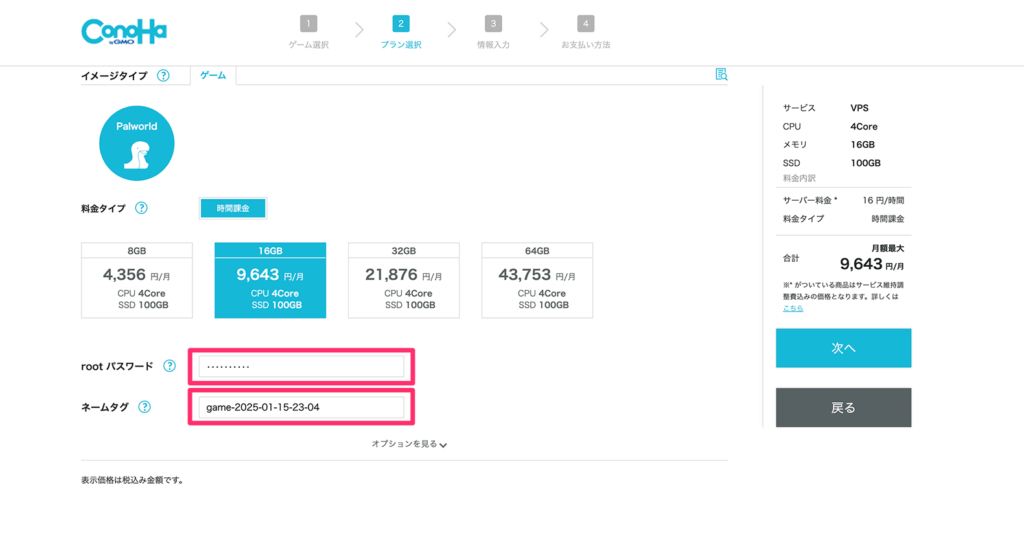
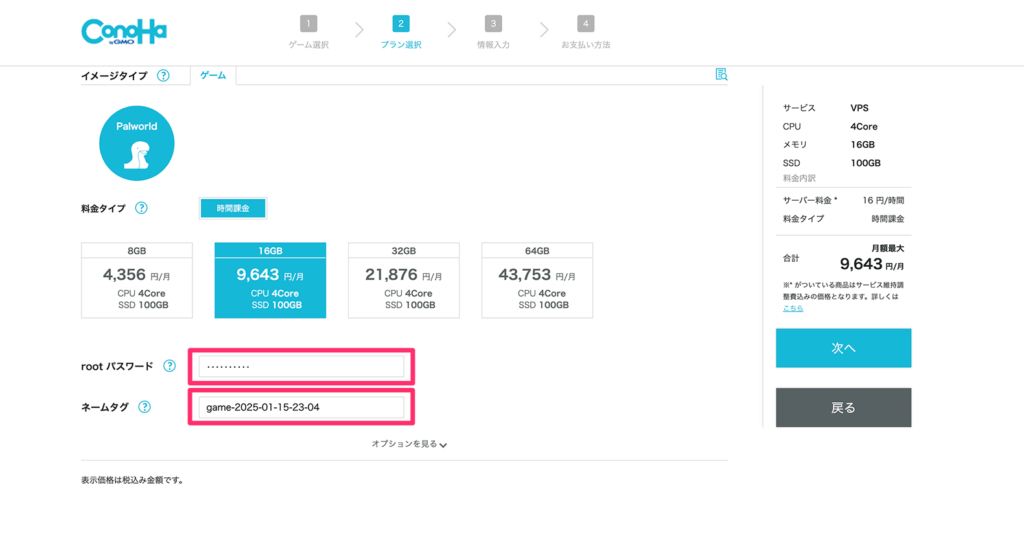
入力が完了したら、「次へ」をクリックします。
続いて、お客様情報を入力します。


電話番号で本人認証を行います。「SMS認証」か「電話認証」を選択してください。


認証コードを入力します。


支払い方法を設定する
最後にお支払い方法を選択します。
クレジットカードを選択しておくと、更新時の支払い忘れが防げるためおすすめです。
クレジットカードをお持ちでない方は「ConoHaチャージ」を選択しましょう。


ConoHaチャージとは、プリペイド式に料金をチャージをしておき、支払い時に残高から支払われる仕組みです。プリペイド式なので、あらかじめ入金しておいた金額以上の出費が発生せず計画的にコスト管理ができます。
また、入金方法は振り込みからコンビニなど様々用意されており、クレジットカードを持っていない方でも安心です。
支払い情報の入力が完了したら、「お申し込み」をクリックしてください。
これでConoHa for GAMEのお申し込みは完了です。
IPアドレスを確認する
サーバーに接続する際に必要なIPアドレスを確認します。
申し込み完了後に開かれた管理画面の「サーバーリスト」から「IPアドレス」をどこかにメモしておきましょう。


テンプレートイメージでインストールした場合ポート解放作業は必要ない
上記の流れでアプリイメージを使用して申し込みをした場合、ポート解放については初期状態でゲーム毎の推奨設定が設定されています。
基本的にこちらでポート解放作業を行う必要はありませんが、もし別途ポート解放の作業をしたい場合、ConoHa for GAMEのサポートページに詳しい手順が記載されています。
立てたマルチサーバーにパルワールドから参加する
さっそく立てた専用サーバーにパルワールドからアクセスしてみましょう。
Steamからゲームを起動してください。
「マルチプレイに参加する(専用サーバー)」を選択します。


IPアドレス入力欄に控えておいたVPSのIPアドレスとポート番号「:8211」を入力して、「接続」をクリックします。
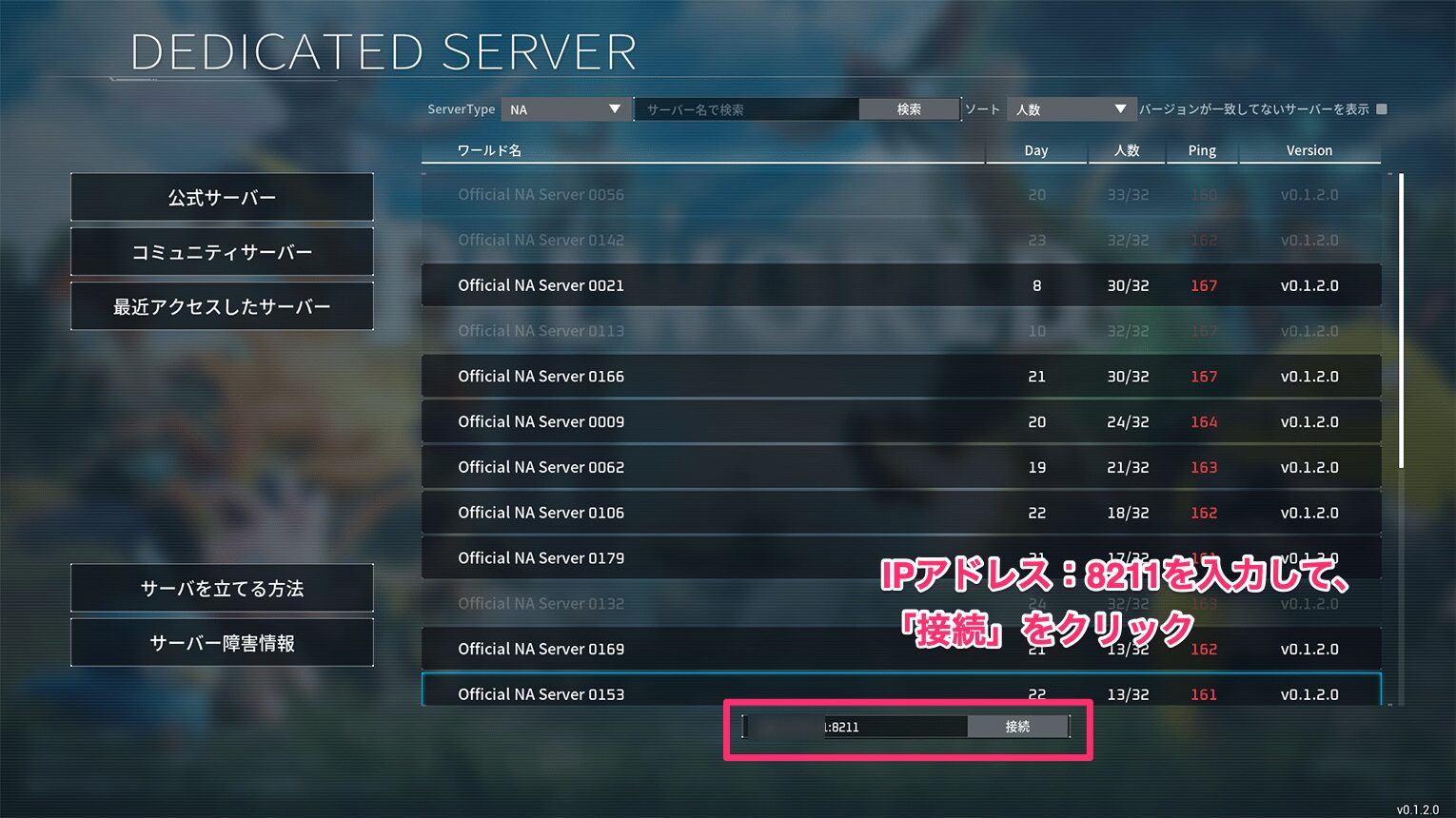
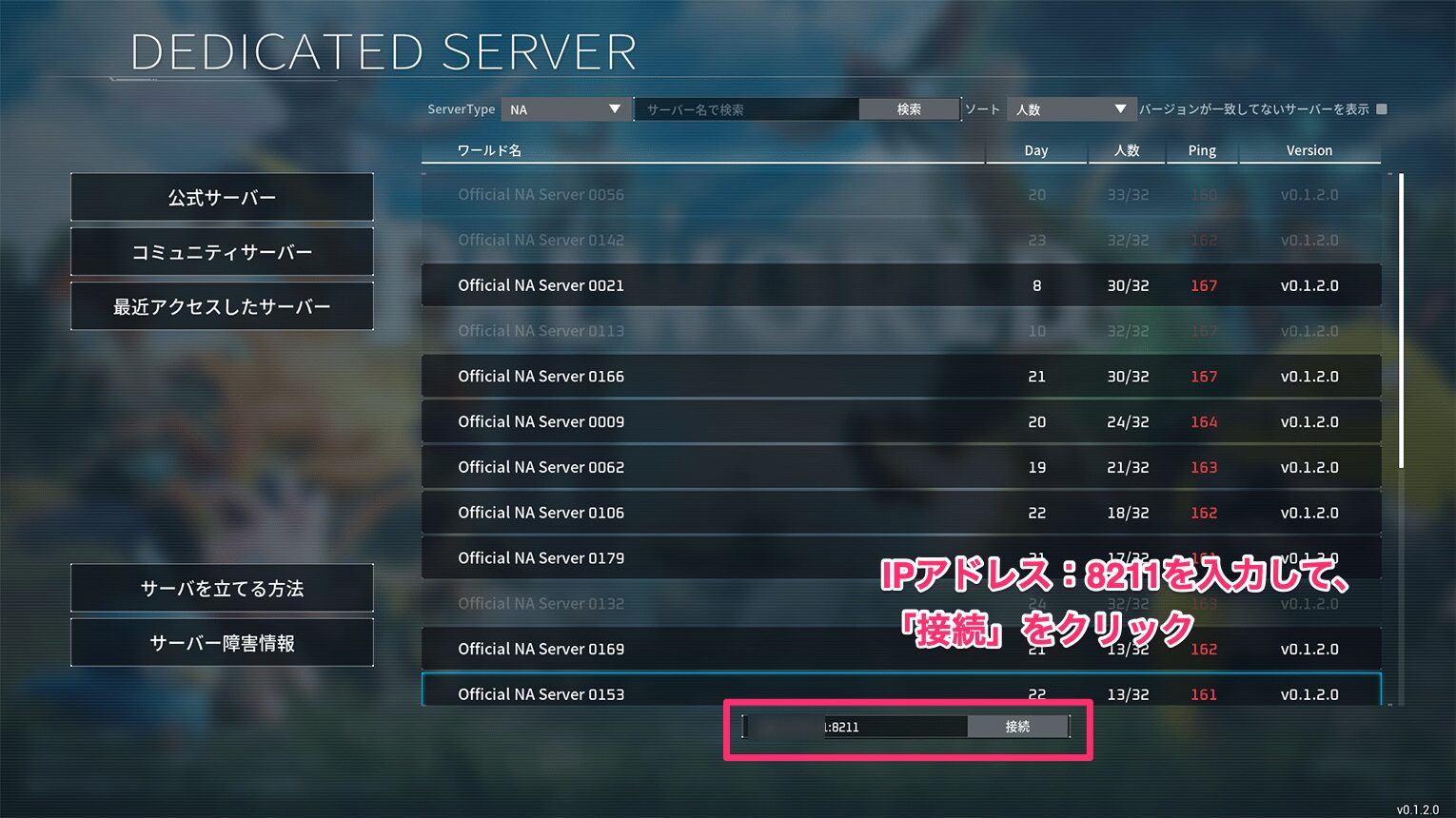
サーバーに参加できるとキャラクター作成画面が表示されます。
これで無事にマルチプレイができるようになりました。
フレンドにIPアドレスとポート番号を伝えて、同じように参加してもらいましょう。
ConoHa for GAMEのテンプレートイメージでパルワールドサーバーを立てた場合、デフォルト状態ではパスワードが設定されていません。
IPアドレスが特定されてしまったり、IPアドレスの総当たり攻撃を受けてしまうと誰でもサーバーに参加できる状態となっています。
セキュリティ対策として、サーバーパスワードを設定しておくことをおすすめします。
ConoHa for GAMEで提供されている「Palworld Manager」から設定することができますので、詳しい設定方法は「サーバーパスワードを設定する」を参照してください。
ConoHa for GAMEに立てたパルワールドサーバーに接続できない場合の対処法


「接続がタイムアウトしました。」と表示される場合
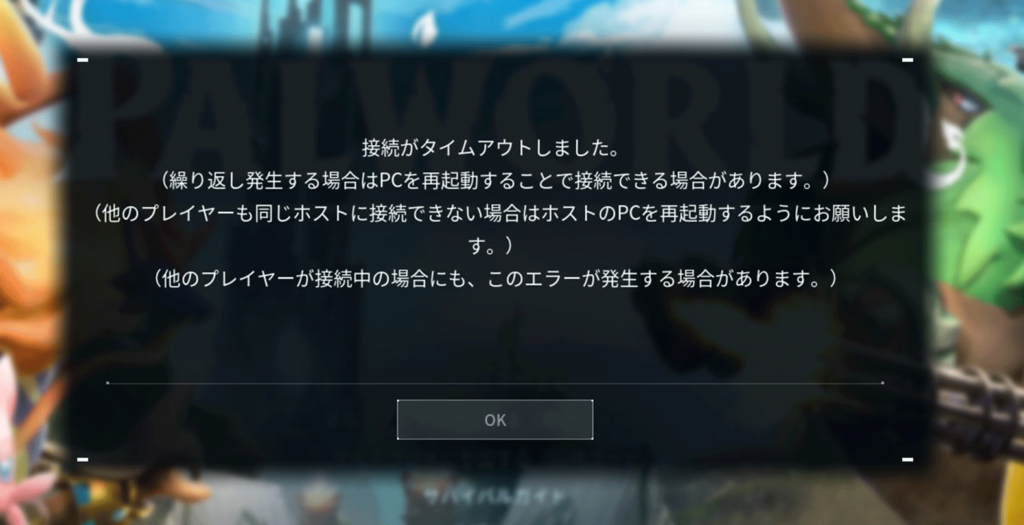
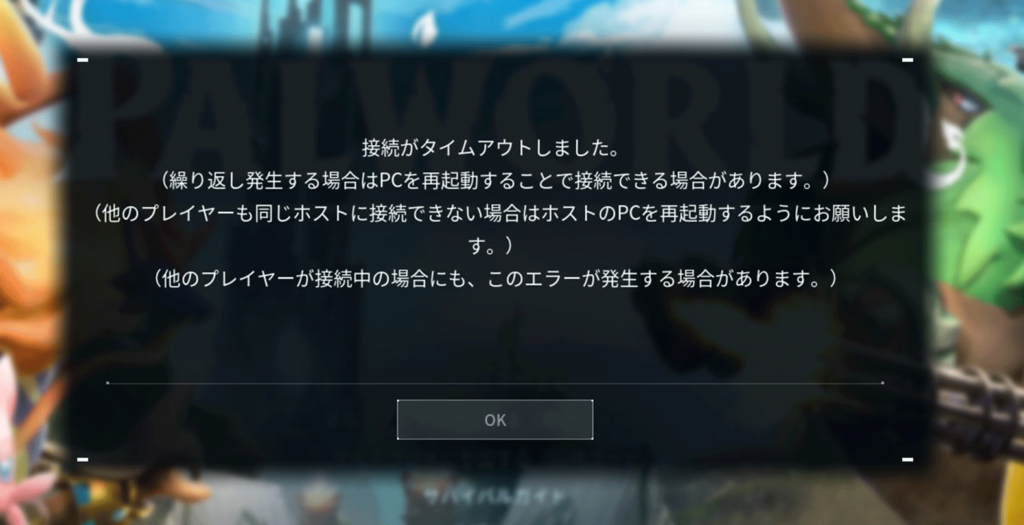
「接続がタイムアウトしました。」と表示される場合、以下の原因が考えれます。
- ポートが解放されていない
- IPアドレスを間違えている
- サーバーがクラッシュして落ちている
- パルワールドに障害が発生している
- レンタルサーバーに障害が発生している
それぞれの確認方法と対処方法は解説が長くなるため、別記事で紹介しています。
「Now Loading」がずっと表示され、無限ロード状態となる。


無限ロード状態となり、一向にサーバーに接続できない場合、以下の原因が考えられます。
- サーバーがクラッシュして落ちている
- パルワールドに障害が発生している
それぞれの確認方法と対処方法は解説が長くなるため、別記事で紹介しています。
サーバーが落ちてしまう場合
ConoHa for GAMEに立てたサーバーがダウンしている場合は、Palworld Managerから再起動してみてください。
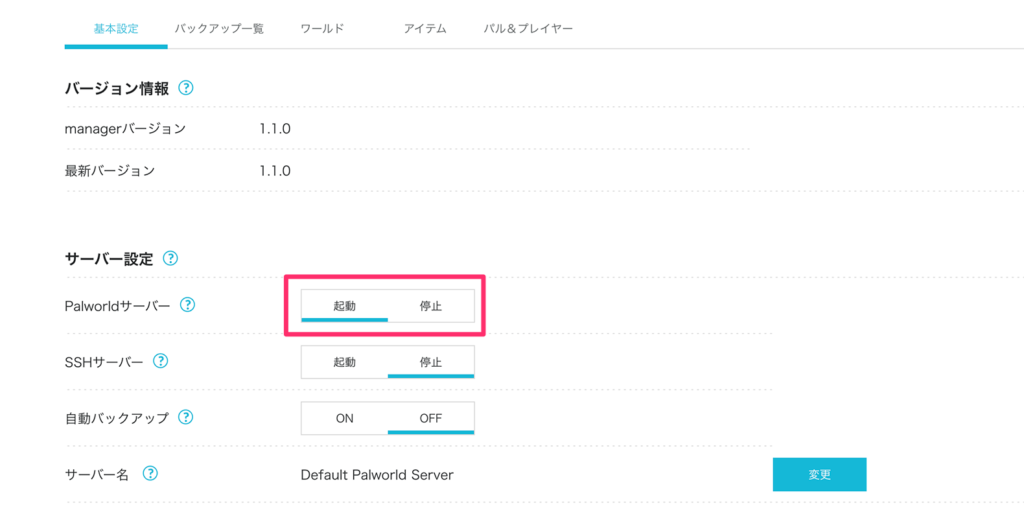
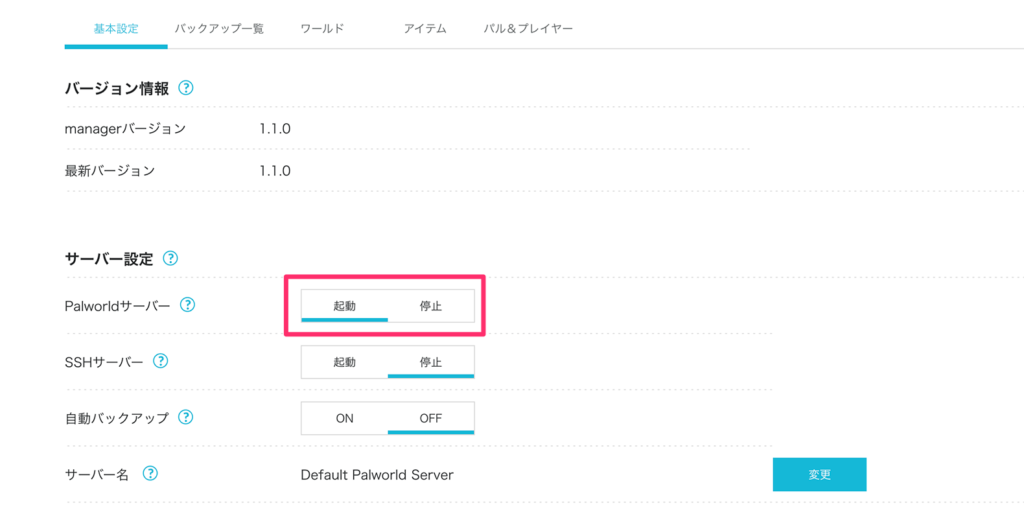
それでも落ちてしまう場合、サーバーのスペックが不足している可能性があります。
管理画面からプラン変更ができますので、メモリのアップグレードを検討しましょう。
ConoHa for GAMEに立てたパルワールドサーバーの設定方法
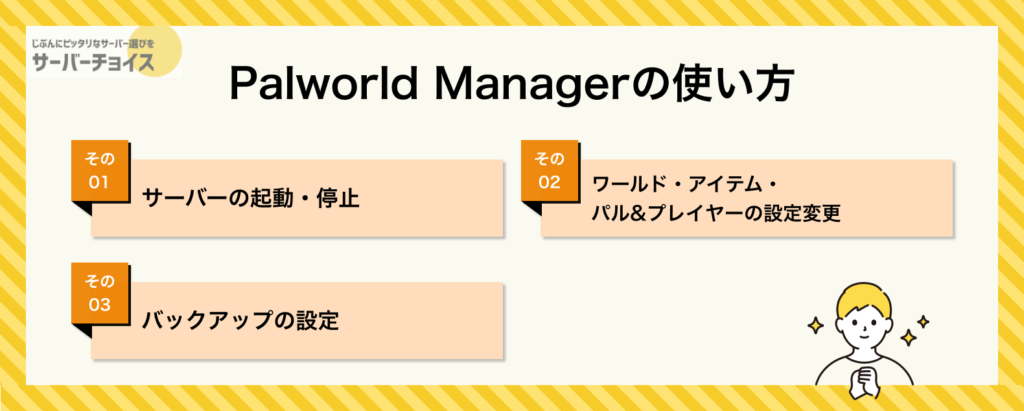
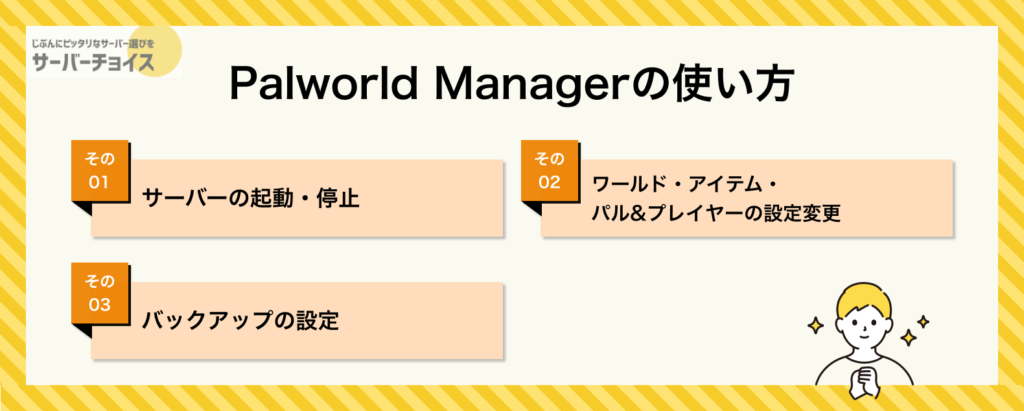
ConoHa for GAMEにはパルワードの設定変更やサーバー管理が簡単に行える「Palworld Manager」が提供されています。
「Palworld Mangaer」をつかったワールドの設定変更方法を解説します。
サーバーパスワードを設定する
Palworld Managerでサーバーに参加する際のパスワードを設定することができます。
「基本設定」タブにある「サーバー設定」→「サーバーパスワード」の「変更」をクリックします。
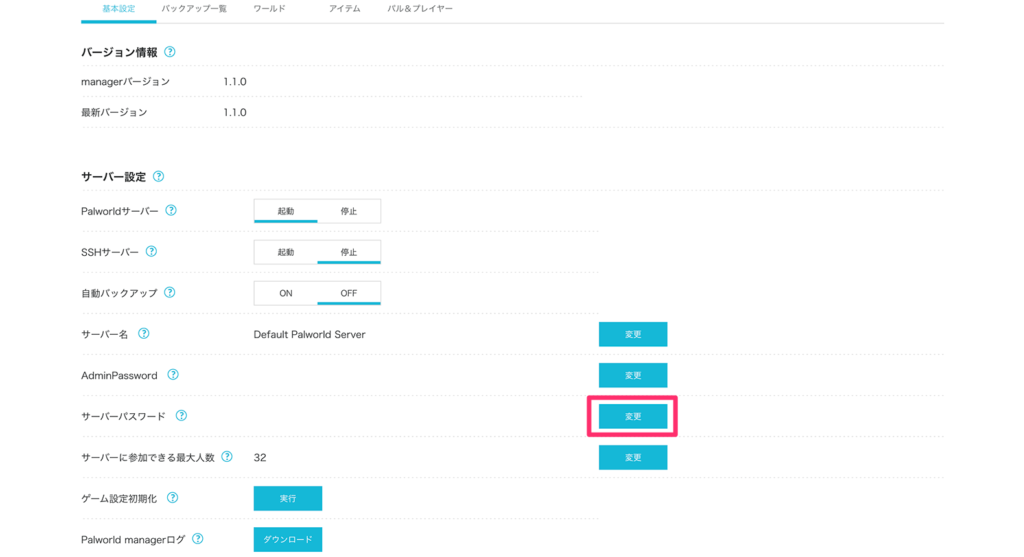
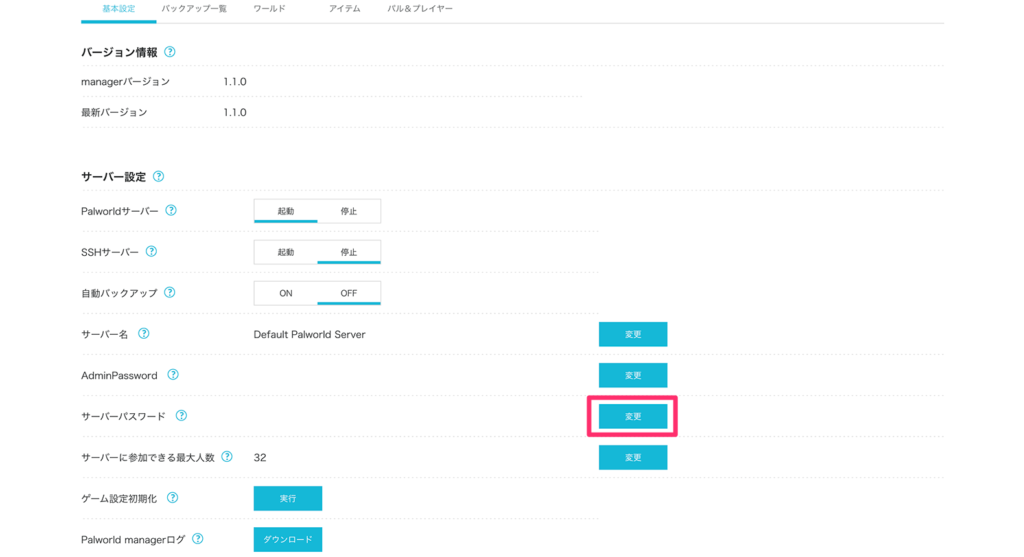
任意のパスワードを設定して、「実行」をクリックしてください。
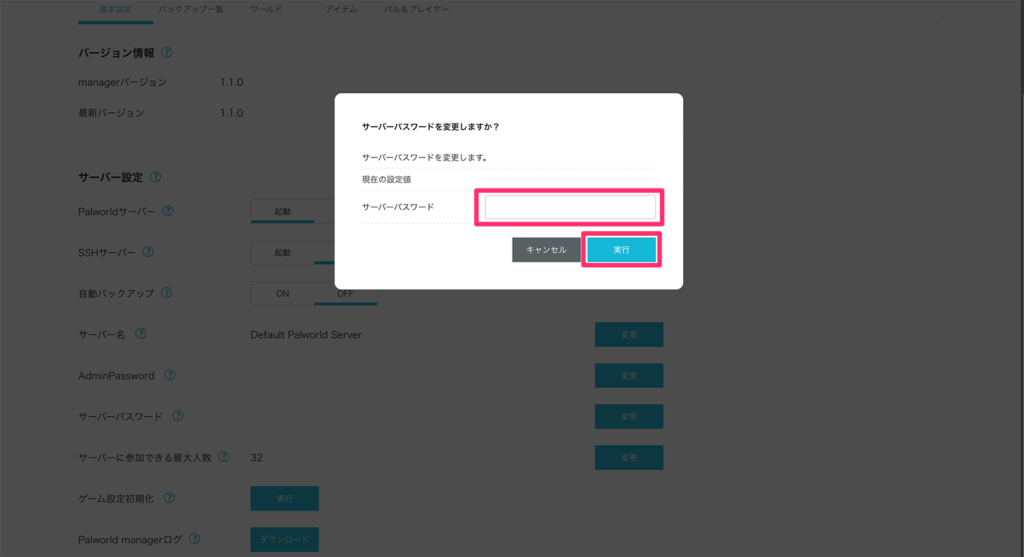
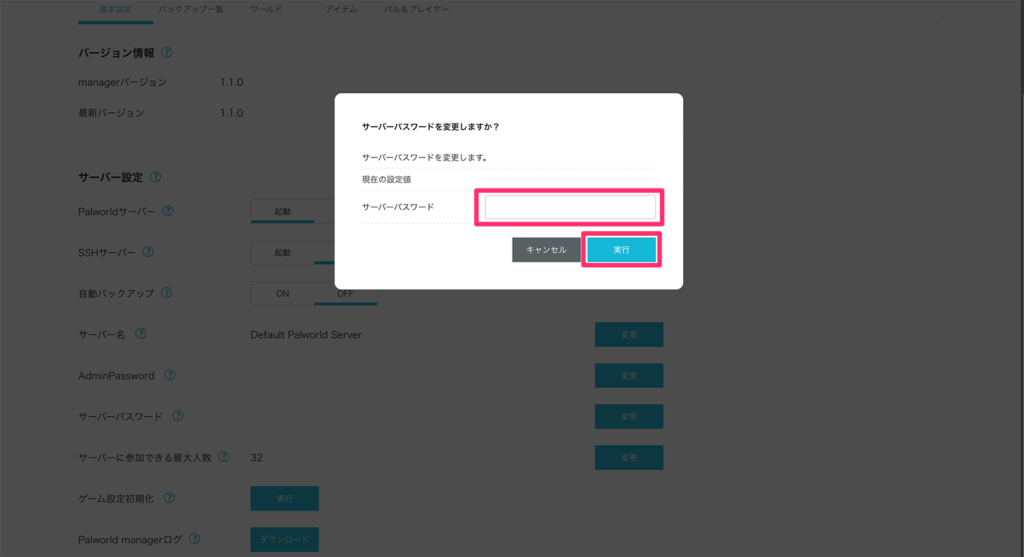
これでサーバーパスワードの設定は完了です。
サーバーを停止する
設定を変更する前に必ず、サーバーを停止させましょう。
設定ファイルは再起動時に読み込まれますので、停止させないと設定の変更が反映されません。
Palworld Managerにある「Palworldサーバー」の「停止」をクリックしてください。
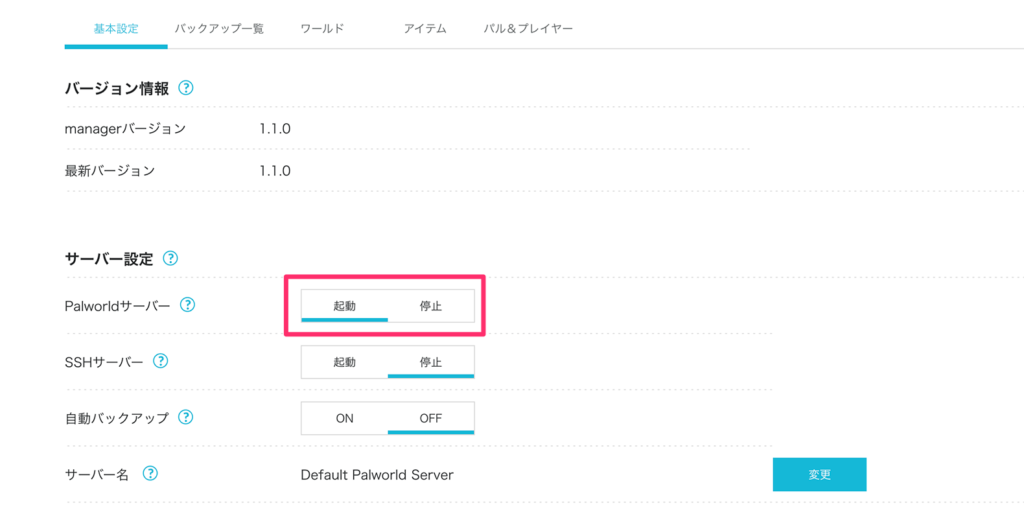
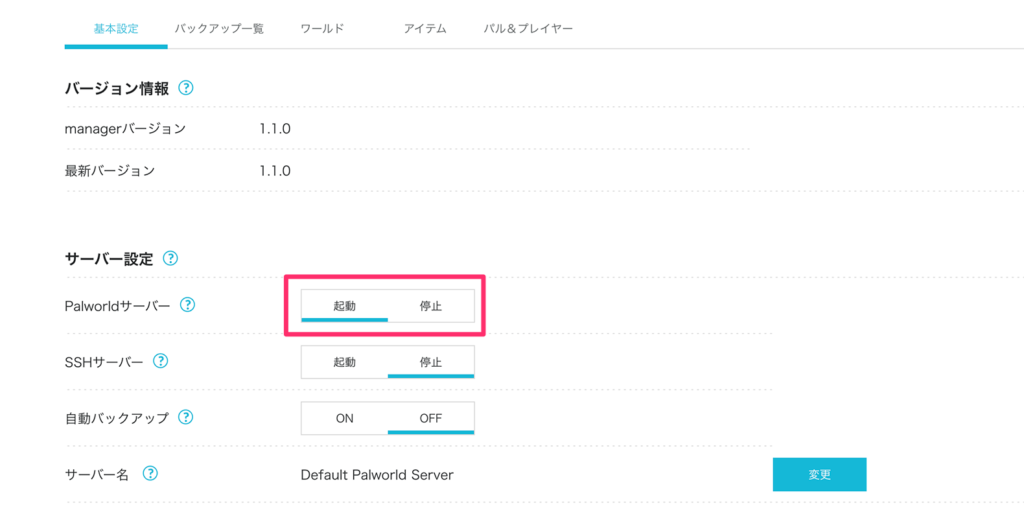
ワールドの設定方法
ワールドの設定は「ワールド」タブから行うことができます。
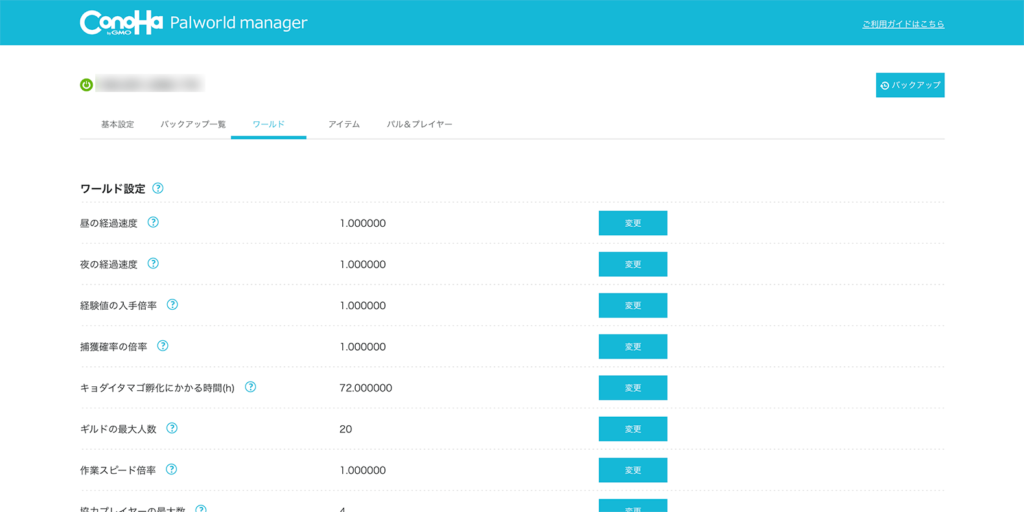
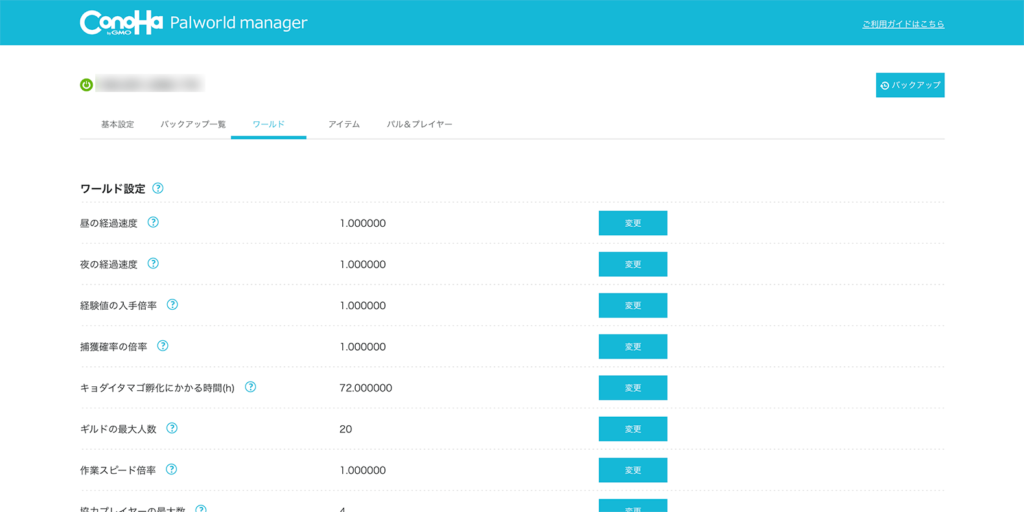
| 項目名 | 説明 | パラメータ名 |
|---|---|---|
| 日中の経過速度 | 日中の経過速度を変更できます。 | DayTimeSpeedRate |
| 夜間の経過速度 | 夜間の経過速度を変更できます。 | NightTimeSpeedRate |
| 経験値の入手倍率 | 経験値の入手倍率を変更できます。 | ExpRate |
| 捕獲確率の倍率 | 捕獲確率の倍率を変更できます。 | PalCaptureRate |
| キョダイタマゴ孵化にかかる時間(h) | キョダイタマゴの孵化にかかる時間を1時間毎に変更できます。 | PalEggDefaultHatchingTime |
| ギルドの最大人数 | ギルドの最大人数を変更できます。 | GuildPlayerMaxNum |
| 作業スピード倍率 | 作業スピード倍率を変更できます。 | WorkSpeedRate |
| 協力プレイヤーの最大数 | 協力プレイヤーの最大数を変更できます。 | CoopPlayerMaxNum |
| 拠点の最大数 | 拠点の最大数を変更できます。 | BaseCampMaxNum |
| 拠点の作業パル最大数 | 拠点のパル最大数を変更できます。 | BaseCampWorkerMaxNum |
| 建築物に対するダメージ倍率 | 建築物に対するダメージ倍率を変更できます。 | BuildObjectDamageRate |
| 建築物の劣化速度倍率 | 建築物の劣化速度倍率を変更できます。 | BuildObjectDeteriorationDamageRate |
| 襲撃イベントの発生 | 襲撃イベントの発生を変更できます。 | bEnableInvaderEnemy |
| デスペナルティ | デスペナルティを以下の内容から選択できます。 ・全アイテムをドロップ ・装備品以外のアイテムをドロップ ・全アイテムと手持ちパルをドロップ ・何もドロップしない | DeathPenalty |
アイテムの設定方法
アイテムの設定は「アイテム」タブから行うことができます。
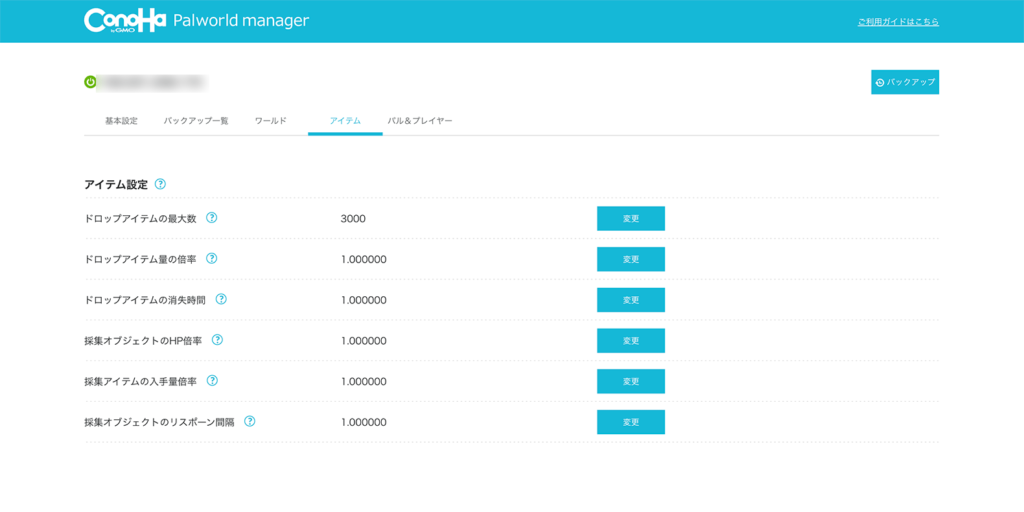
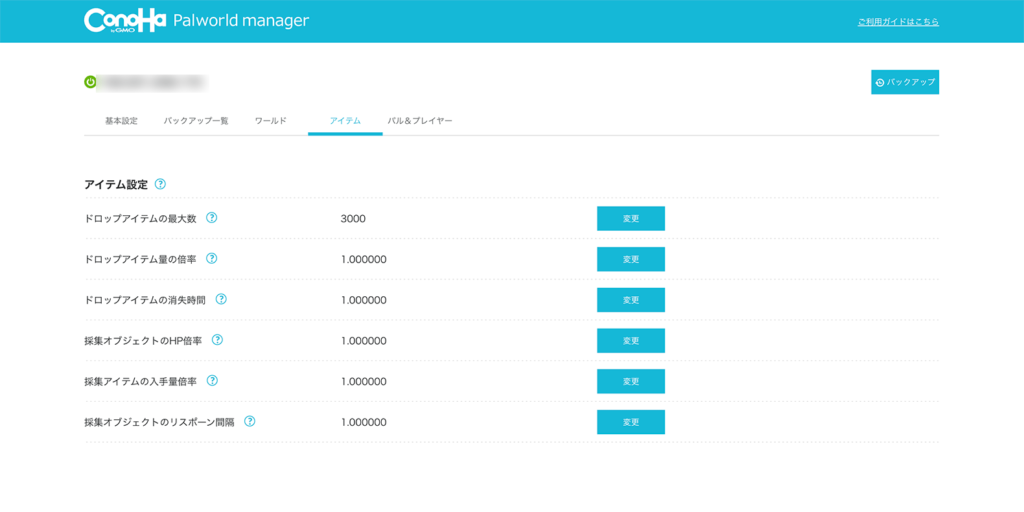
| 項目名 | 説明 | パラメータ名 |
|---|---|---|
| ドロップアイテムの最大数 | ドロップアイテムの最大数を変更できます。 | DropItemMaxNum |
| ドロップアイテム量の倍率 | ドロップアイテム量の倍率を変更できます。 | EnemyDropItemRate |
| ドロップアイテムの消失時間 | ドロップアイテムの消失時間を変更できます。 | DropItemAliveMaxHours |
| 採集オブジェクトのHP倍率 | 採集オブジェクトのHP倍率を変更できます。 | CollectionObjectHpRate |
| 採集アイテムの入手量倍率 | 採集アイテムの入手量倍率を変更できます。 | CollectionDropRate |
| 採取オブジェクトのリスポーン間隔 | 採取オブジェクトのリスポーン間隔を変更できます。 | CollectionObjectRespawnSpeedRate |
パルの設定方法
パルの設定は「パル&プレイヤー」タブから行うことができます。
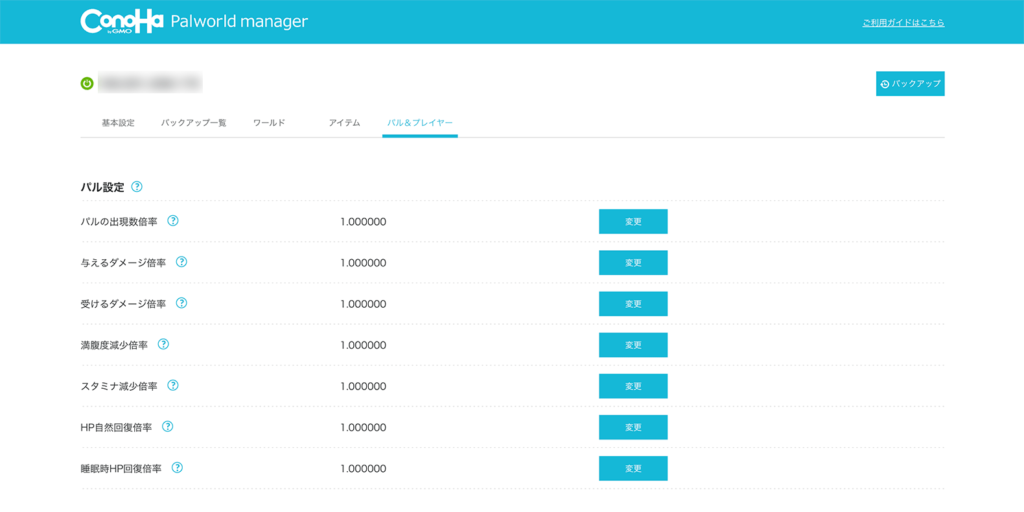
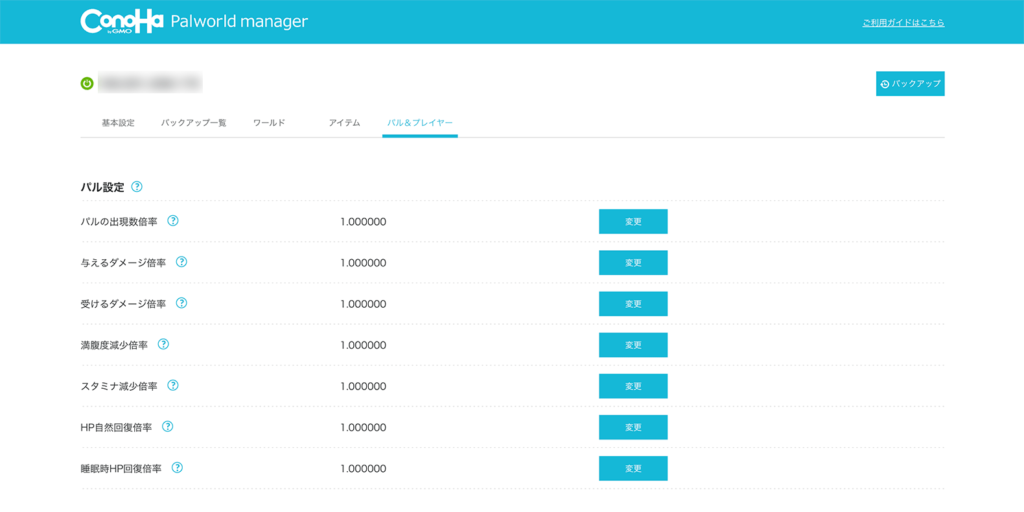
| 項目名 | 説明 | パラメータ名 |
|---|---|---|
| パルの出現数倍率 | パル出現倍率を変更できます。 ※こちらの設定を変更した場合、サーバーのパフォーマンスに影響します。ゲームの動作が不安定になった場合、スペック不足が懸念されますので上位プランへのプランアップもご検討ください。 | PalSpawnNumRate |
| 与えるダメージ倍率 | 与えるダメージ倍率を変更できます。 | PalDamageRateAttack |
| 受けるダメージ倍率 | 受けるダメージ倍率を変更できます。 | PalDamageRateDefense |
| 満腹度減少倍率 | 満腹度減少倍率を変更できます。 | PalStomachDecreaceRate |
| スタミナ減少倍率 | スタミナ減少倍率を変更できます。 | PalStaminaDecreaceRate |
| HP自然回復倍率 | HP自然回復倍率を変更できます。 | PalAutoHPRegeneRate |
| 睡眠時HP回復倍率 | 睡眠時HP回復倍率を変更できます。 ※パルボックス内のHP回復倍率 | PalAutoHpRegeneRateInSleep |
プレイヤーの設定方法
プライヤー設定も同じく「パル&プレイヤー」タブから行うことができます。
| 項目名 | 説明 | パラメータ名 |
|---|---|---|
| 与えるダメージ倍率 | 与えるダメージ倍率を変更できます。 | PlayerDamageRateAttack |
| 受けるダメージ倍率 | 受けるダメージ倍率を変更できます。 | PlayerDamageRateDefense |
| 満腹度減少倍率 | 満腹度減少倍率を変更できます。 | PlayerStomachDecreaceRate |
| スタミナ減少倍率 | スタミナ減少倍率を変更できます。 | PlayerStaminaDecreaceRate |
| HP自然回復倍率 | HP自然回復倍率を変更できます。 | PlayerAutoHPRegeneRate |
| 睡眠時HP回復倍率 | 睡眠時HP回復倍率を変更できます。 | PlayerAutoHpRegeneRateInSleep |
サーバーを起動する
設定の変更が完了したら、サーバーを再度起動させましょう。
「Palworldサーバー」の「起動」をクリックしてください。
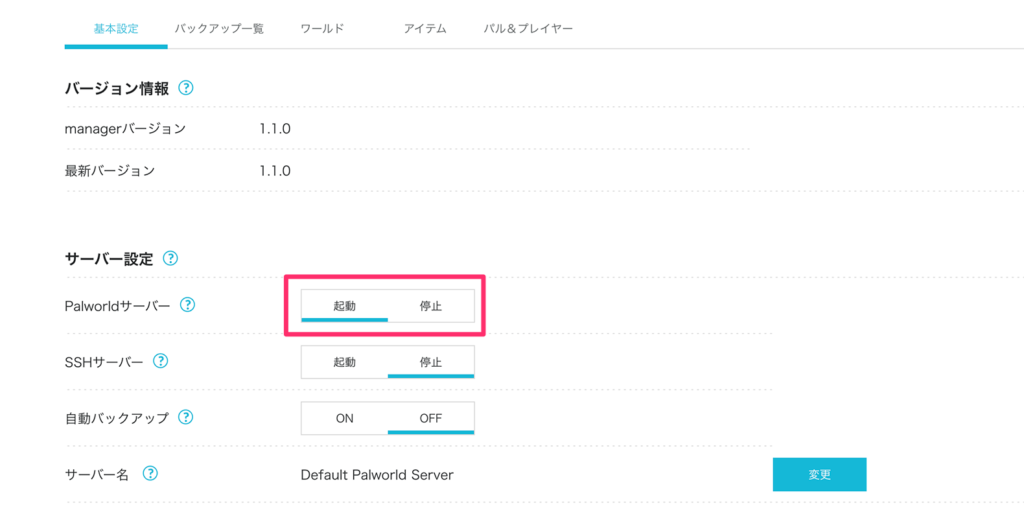
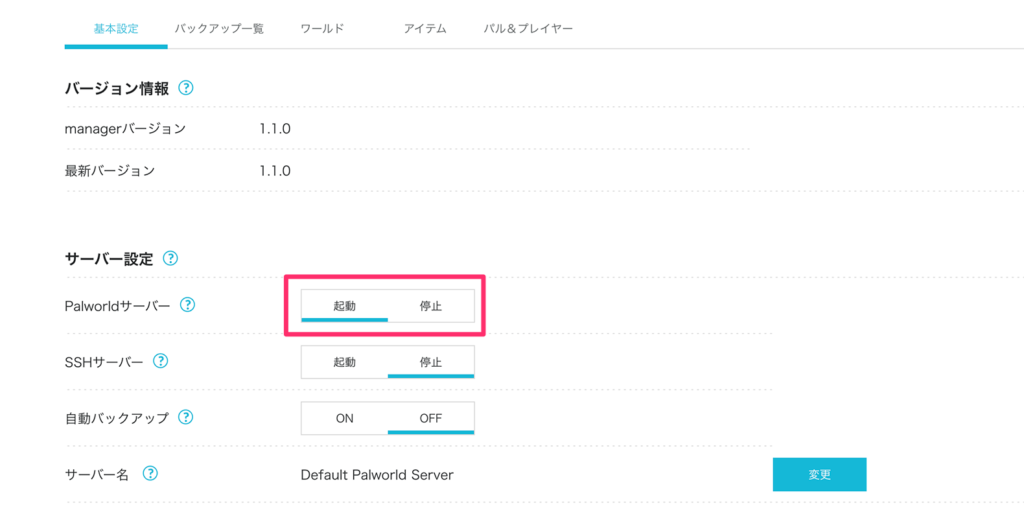
ConoHa for GAMEに立てたパルワールドのバックアップを取得する方法
バックアップの取得もPalworld Managerから行うことができます。
バックアップの取得手順
Palworld Managerを開き、「バックアップ」をクリックしてください。
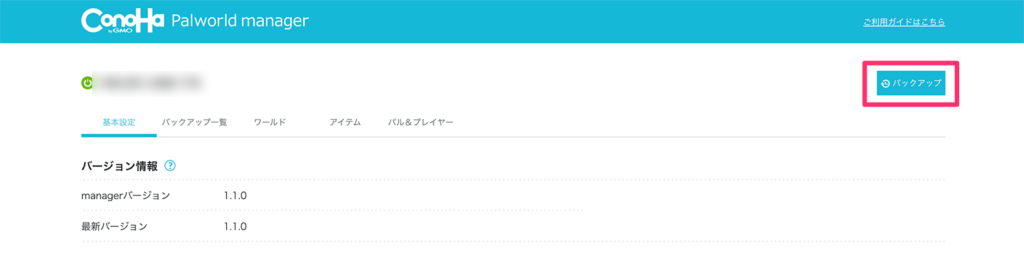
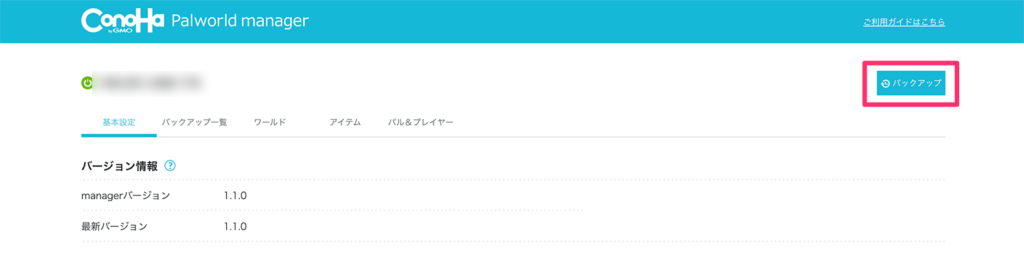
任意のバックアップ名をクリックし、「バックアップ」をクリックしてください。
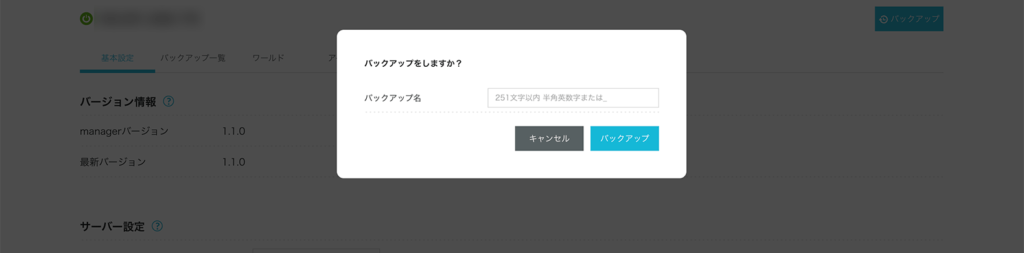
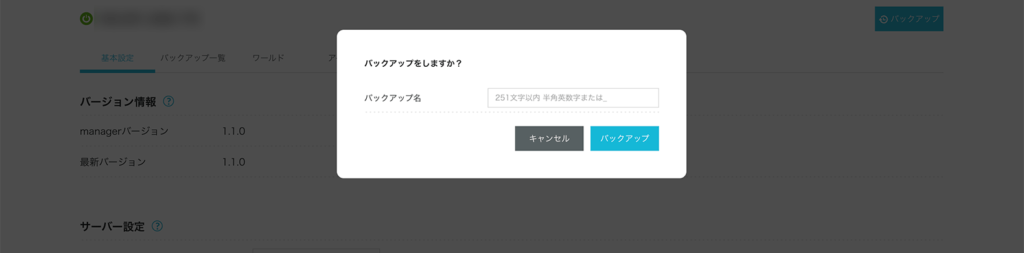
これでバックアップの取得は完了です。取得したバックアップは「バックアップ一覧」に表示されます。
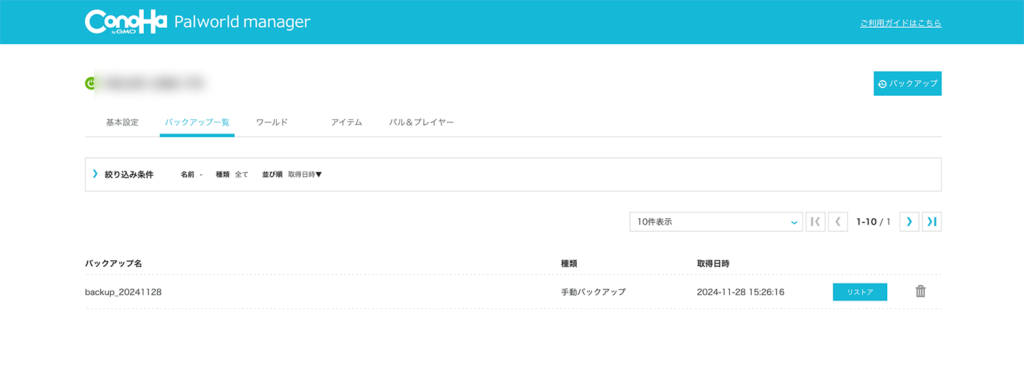
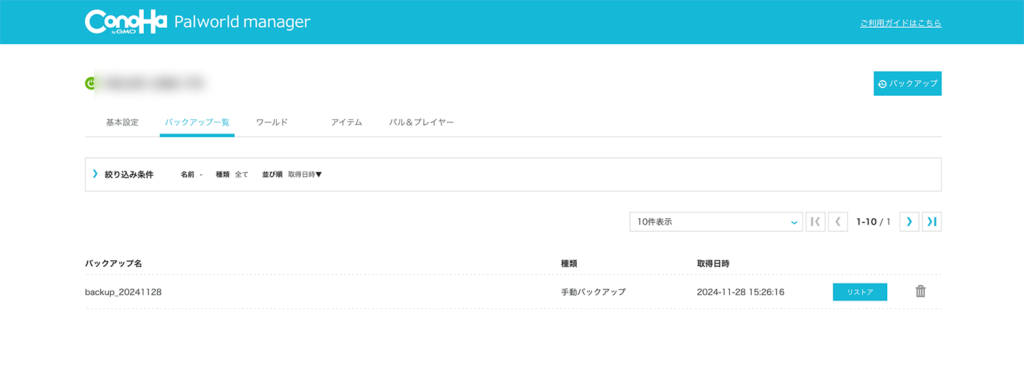
リストア(復元)の手順
取得したバックアップをリストアする手順を解説します。
「バックアップ一覧」から復元したいバックアップの「リストア」をクリックします。
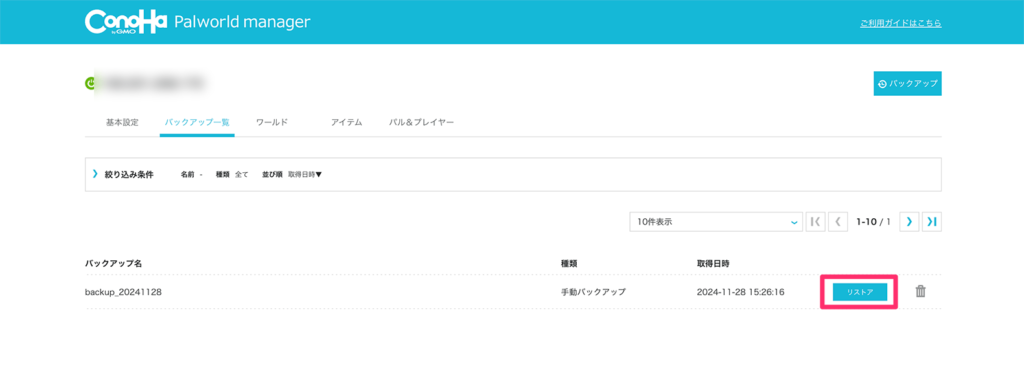
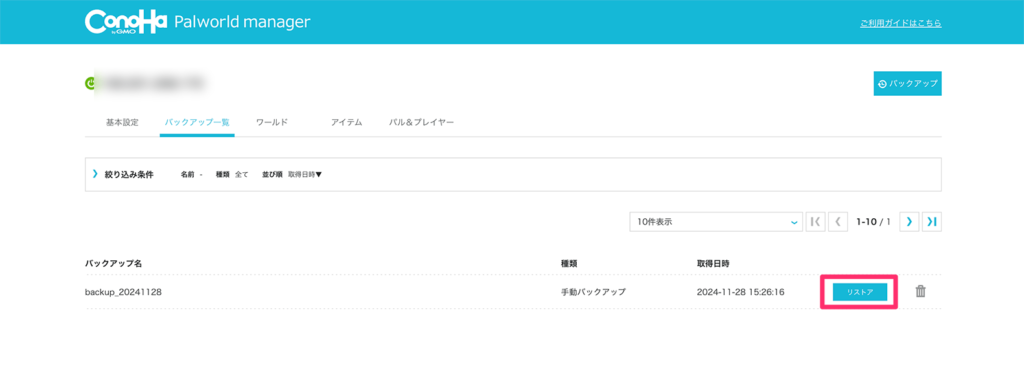
確認画面の「リストア」をクリックしてください。
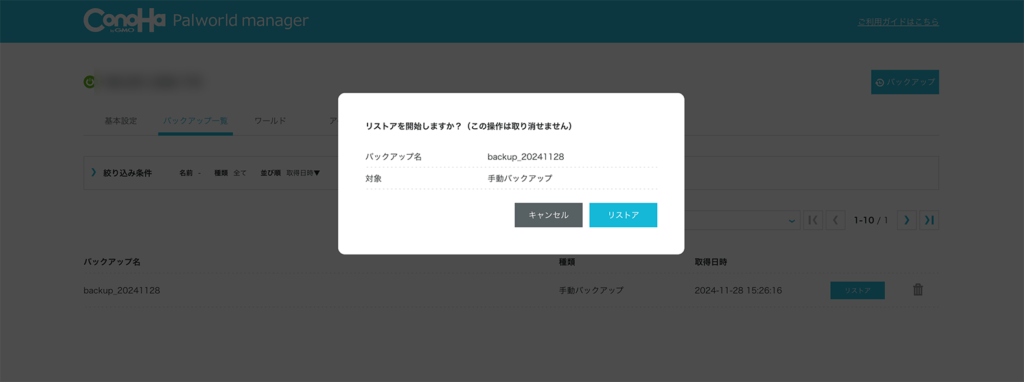
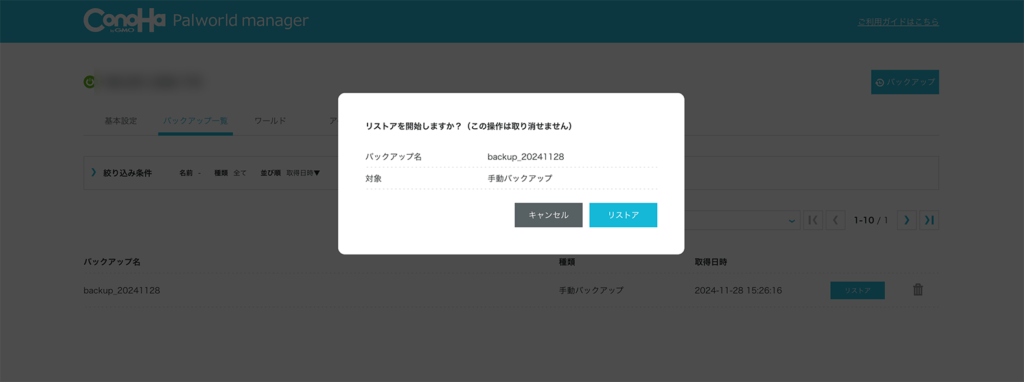
これでリストアが開始されます。
ConoHa for GAMEに立てたパルワールドサーバーをアップデートする方法
ConoHa for GAMEでは、パルワールドに更新可能なアップデートがある場合、サーバーの起動時に自動的にアップデートが開始されます。
バージョンアップしたい際は、サーバーを停止して、再起動させましょう。
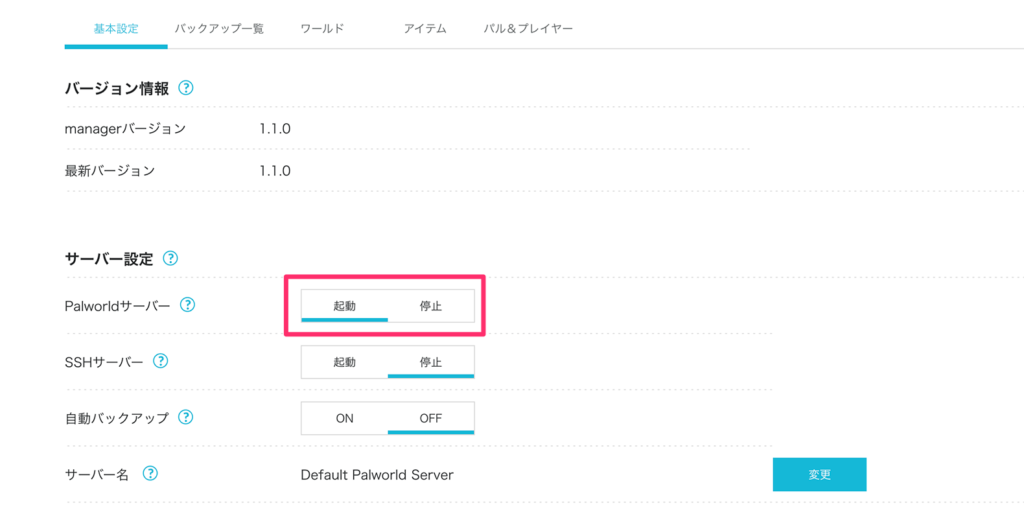
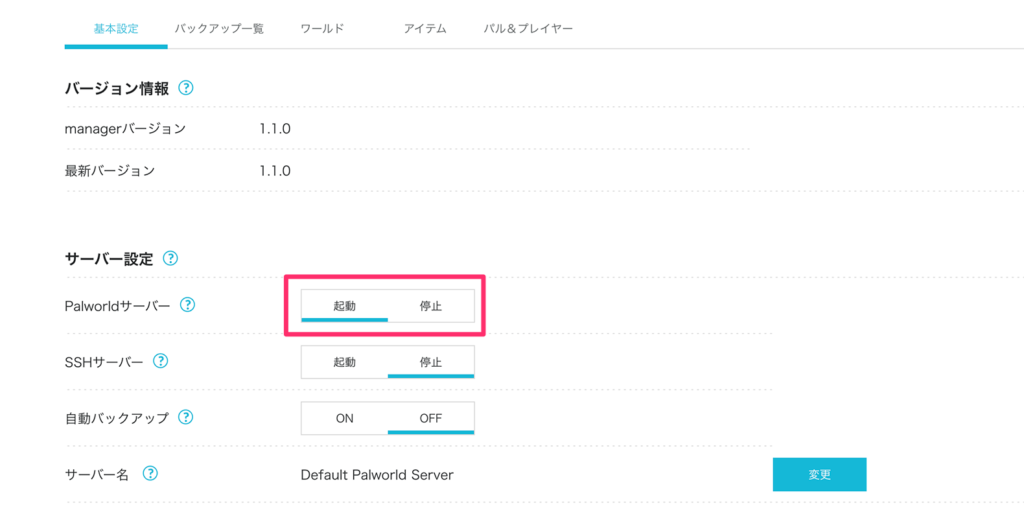
ConoHa for GAMEを他社レンタルサーバーを比較
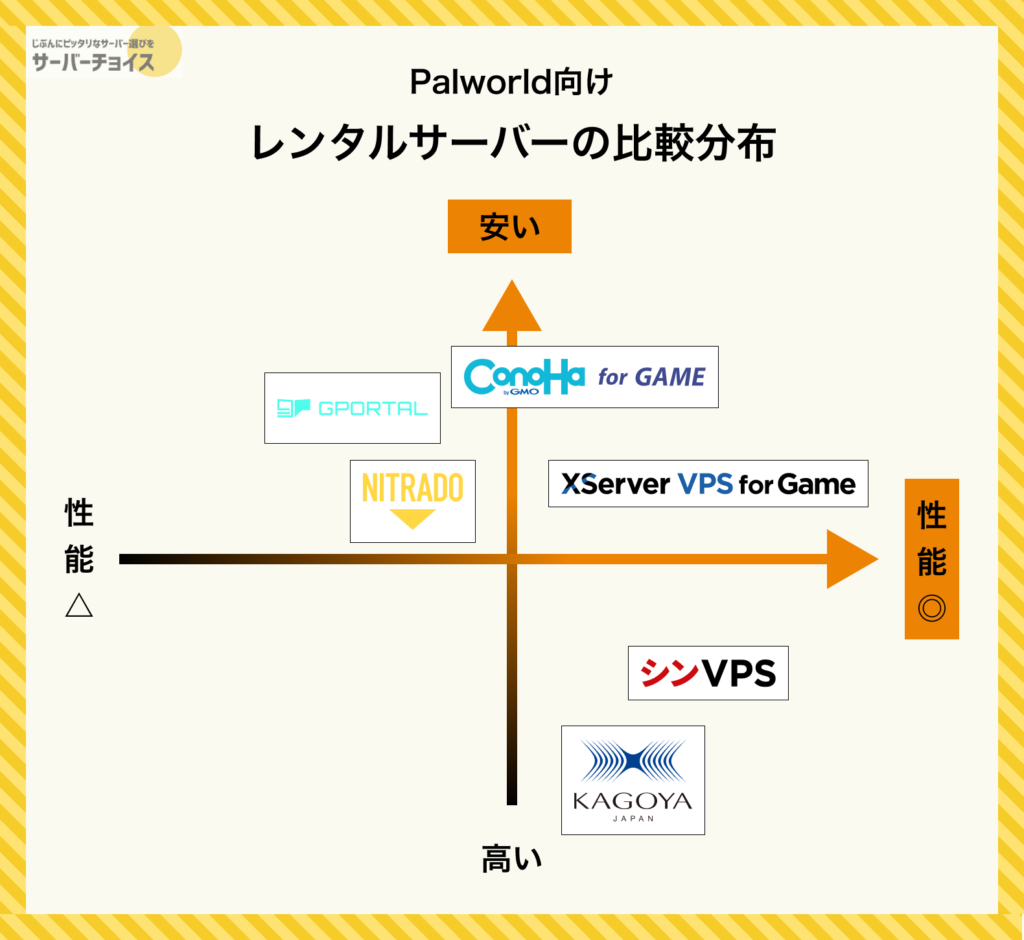
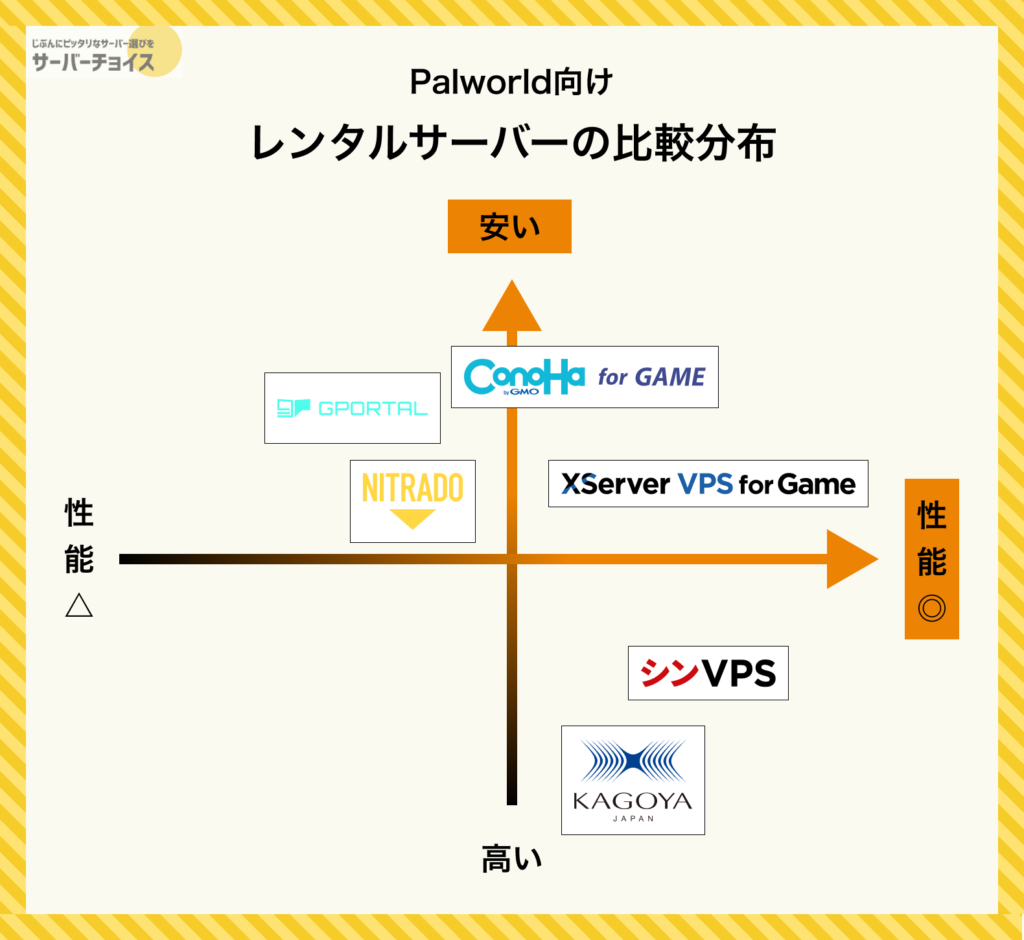
パルワールドサーバーが簡単にインストールすることができるテンプレート機能が提供されているレンタルサーバーは他にもあります。
料金は圧倒的にConoHa for GAMEが格安ですが、シンVPSはSSDが豊富に用意されています。
XServer for Gameもサーバー性能の高さはトップクラスですが、料金はConoHaほど安くはありません。
| VPS | 初期費用 | 月額(税込) | 時間課金(税込) | 総合評価 | Palworld テンプレート | Palworld マネージャー | サポート体制 | 自動バックアップ | SSH | 公式サイト |
|---|---|---|---|---|---|---|---|---|---|---|
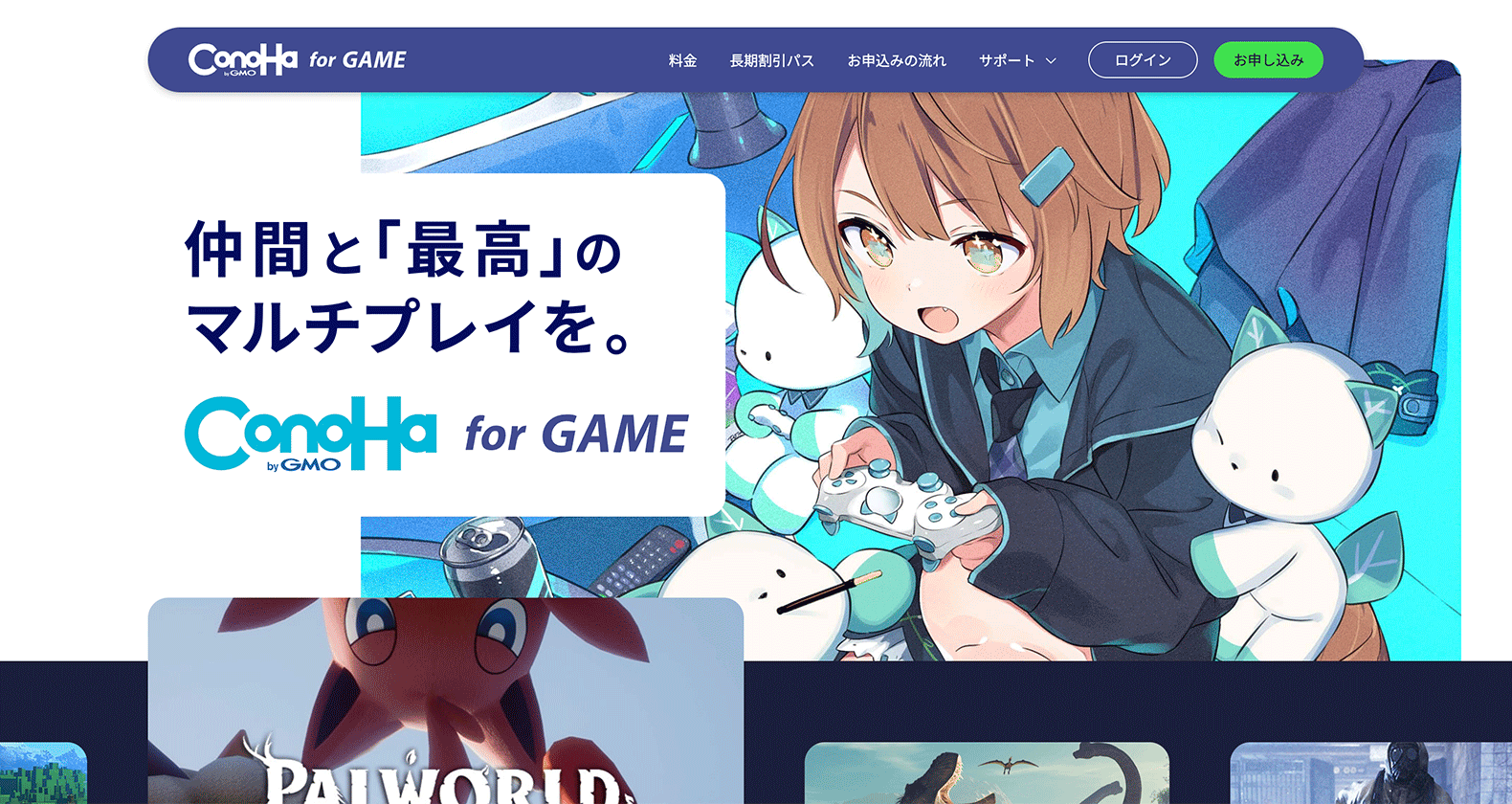 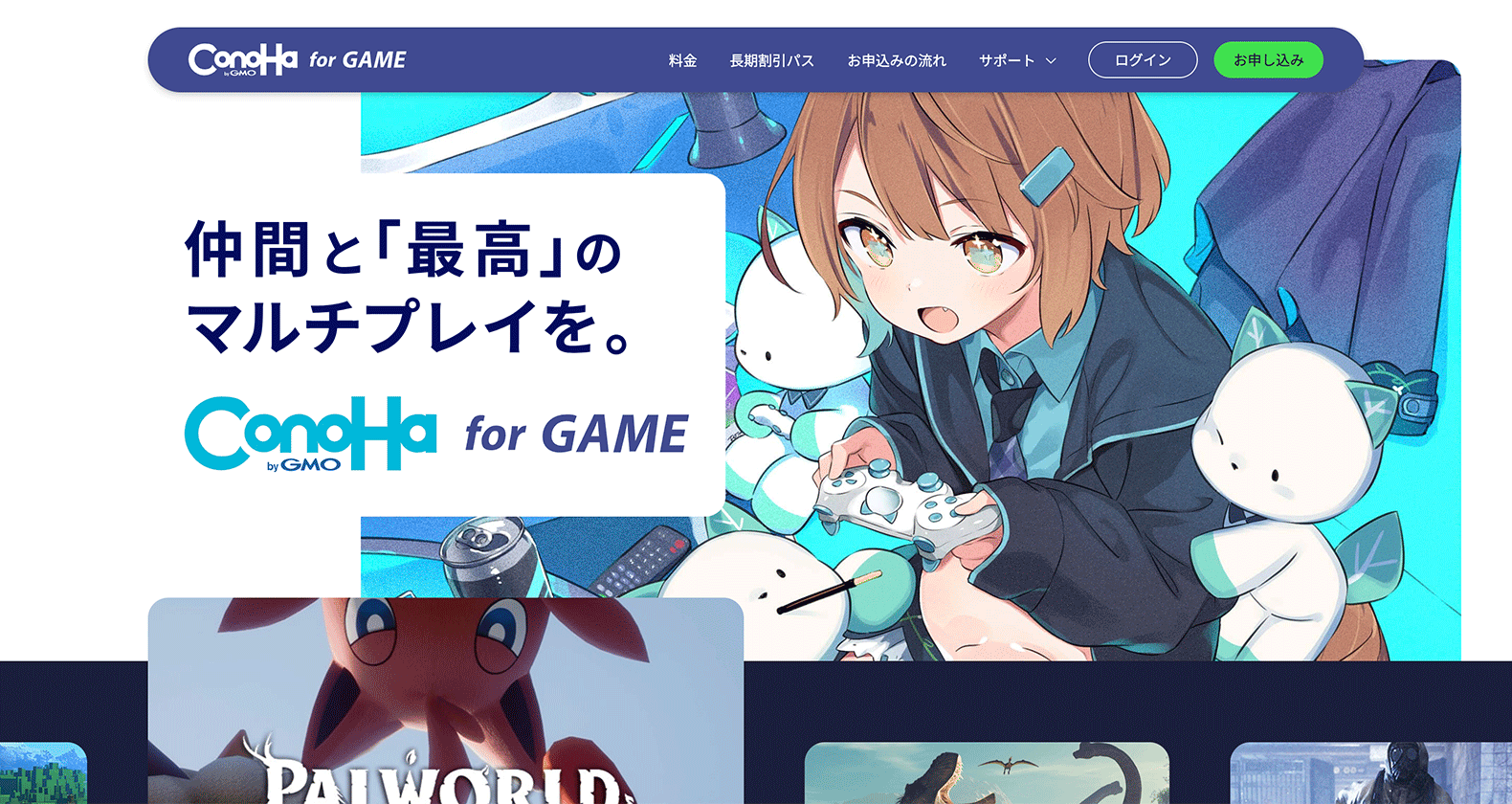 ConoHa for GAME | 0円 | 4,356円~ (※月額上限) | 7.3円/時~ | 4.75 | あり | あり | メール/電話 | あり | あり | ConoHa for GAMEの公式サイト |
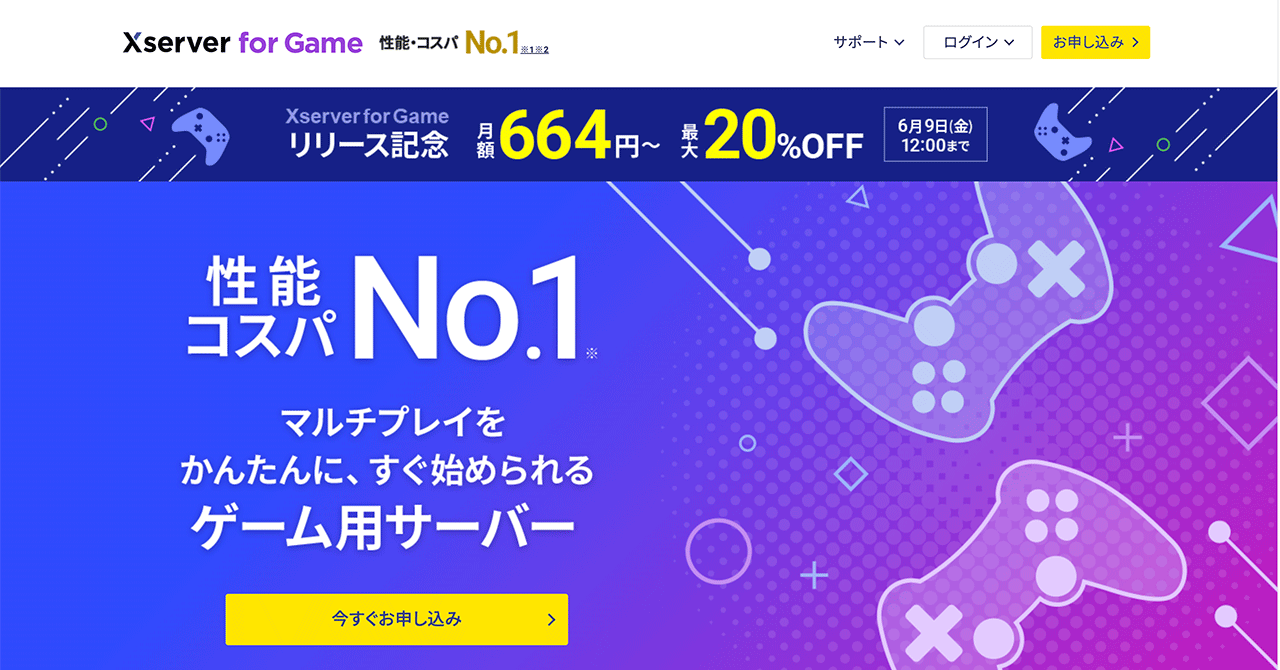 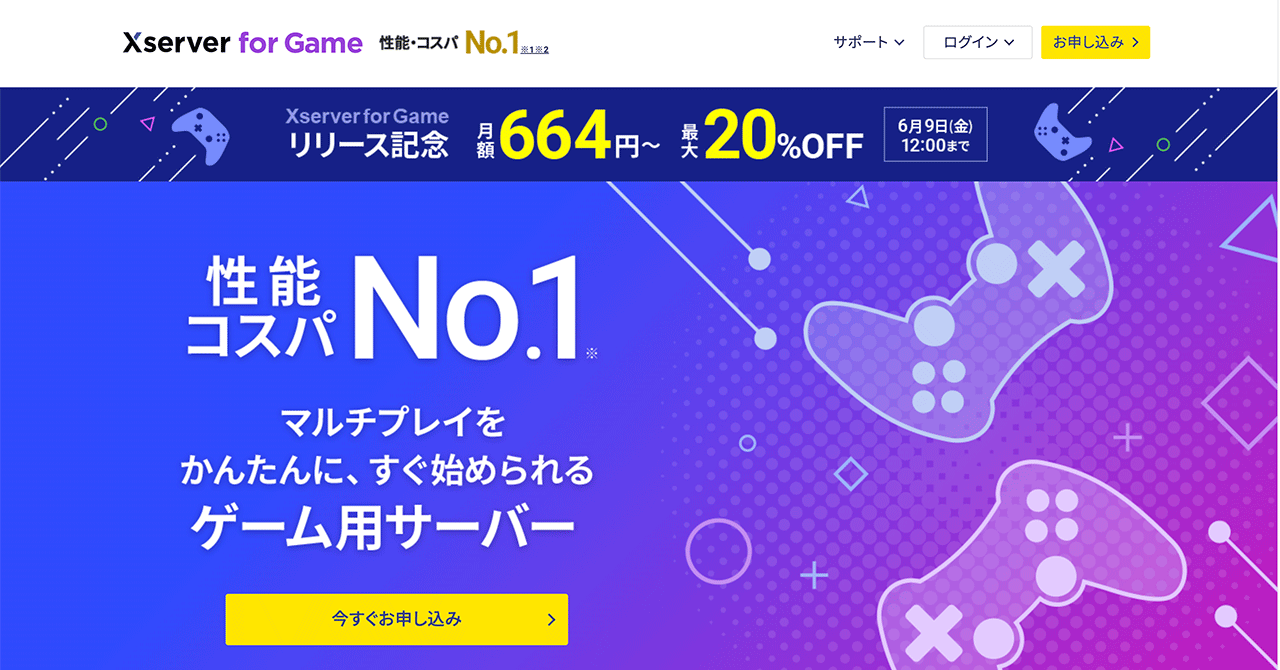 XServer VPS for Game | 0円 | 3,201円~ | – | 4.5 | あり | あり | メール/電話/チャット | あり | あり | Xserver VPS for Gameの公式サイト |
  シンVPS | 0円 | 6,000円~ | – | 4.15 | あり | あり | メール/電話/チャット | あり | あり | シンVPSの公式サイト |
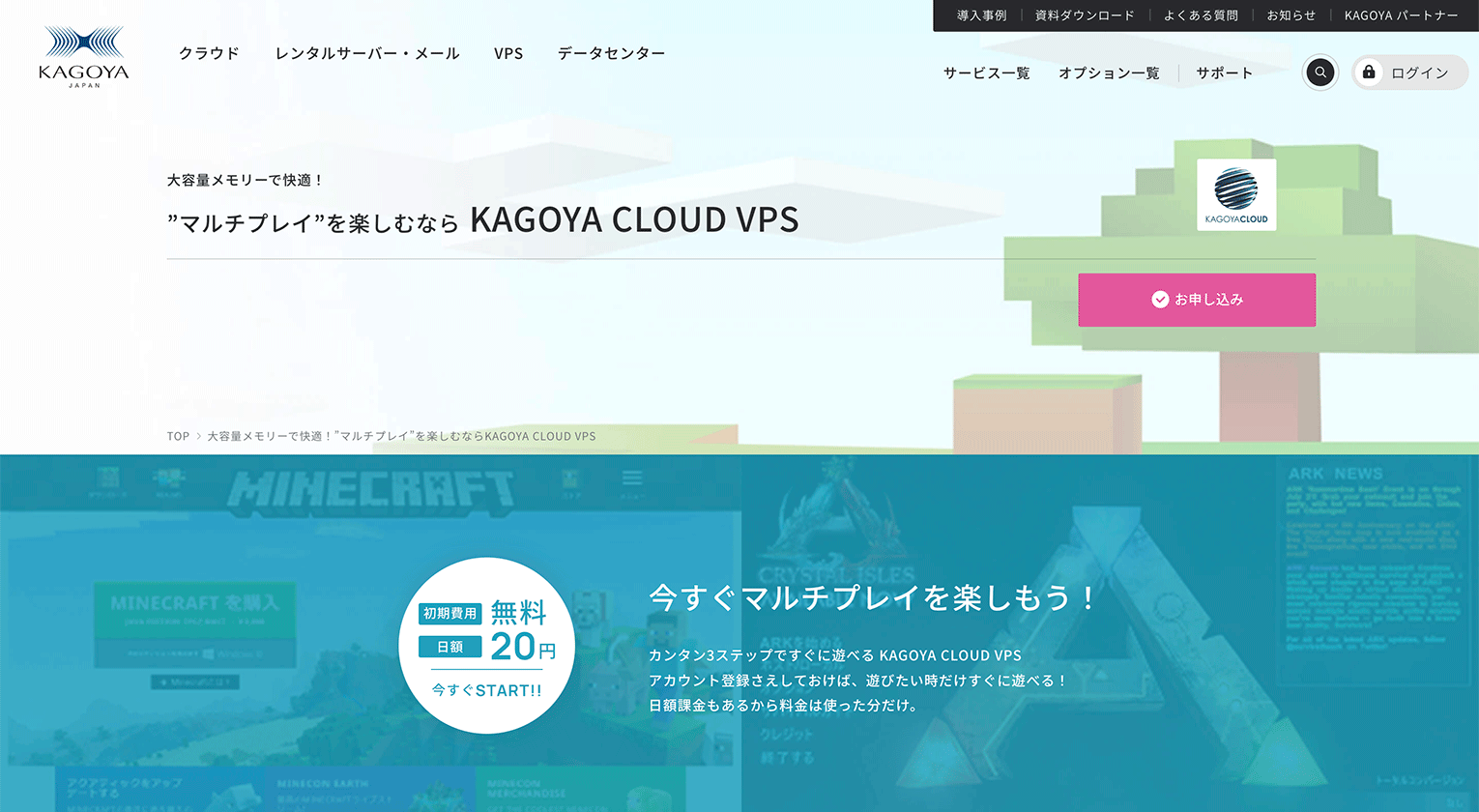 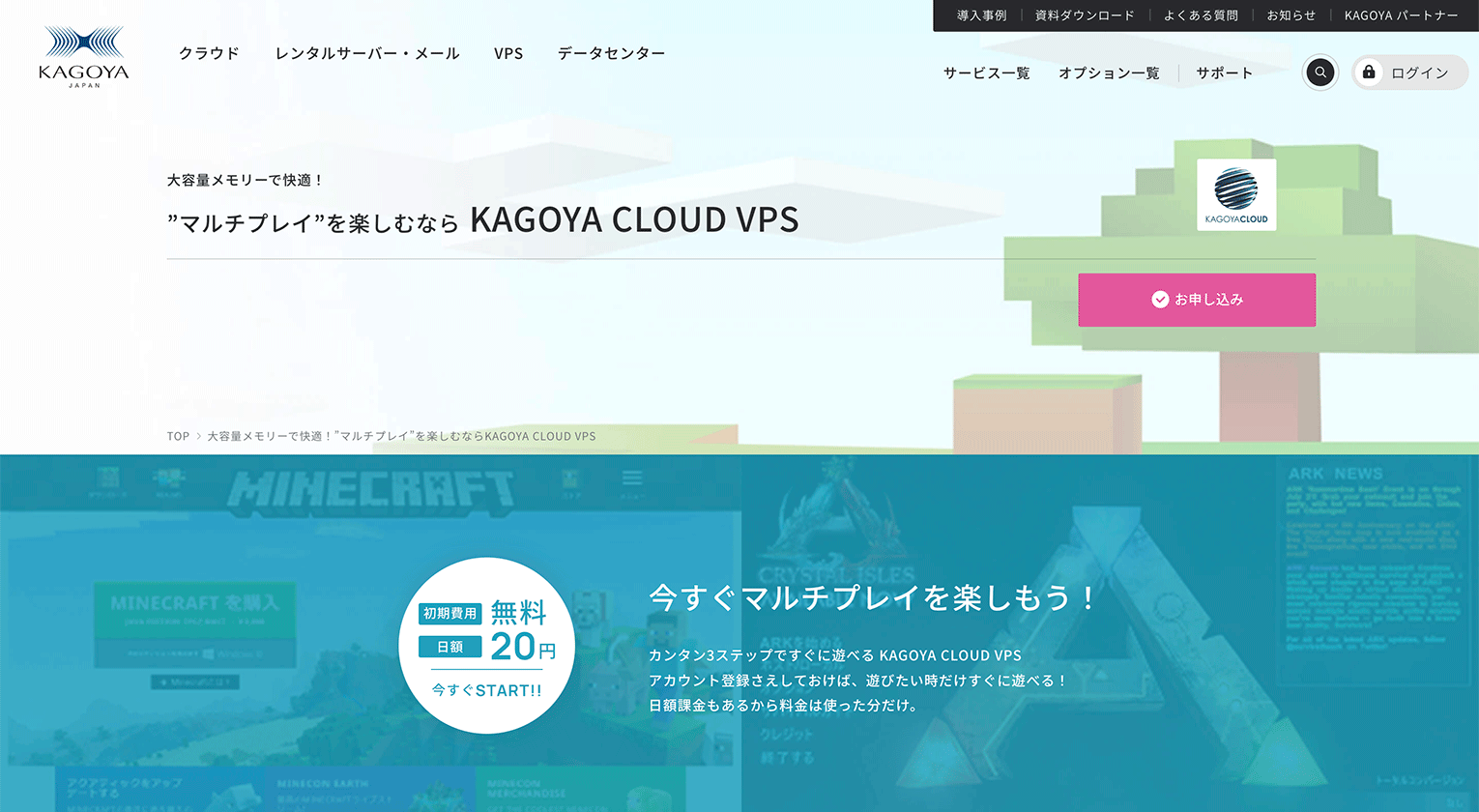 KAGOYA CLOUD VPS | 0円 | 7,150円~ (※月額上限) | – | 4.0 | あり | なし | メール/電話 | あり 容量の制限あり | あり | KAGOYA CLOUD VPSの公式サイト |
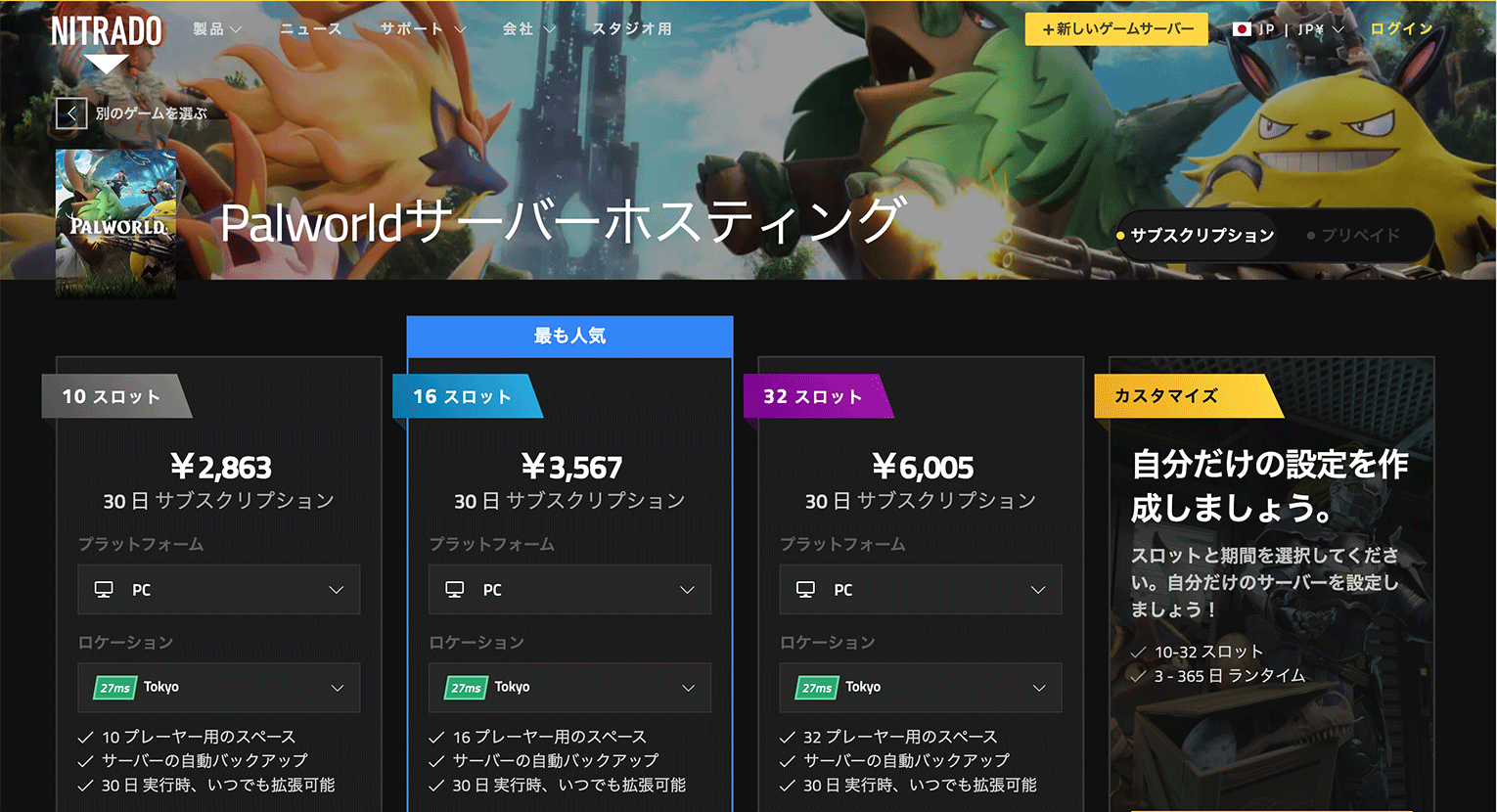 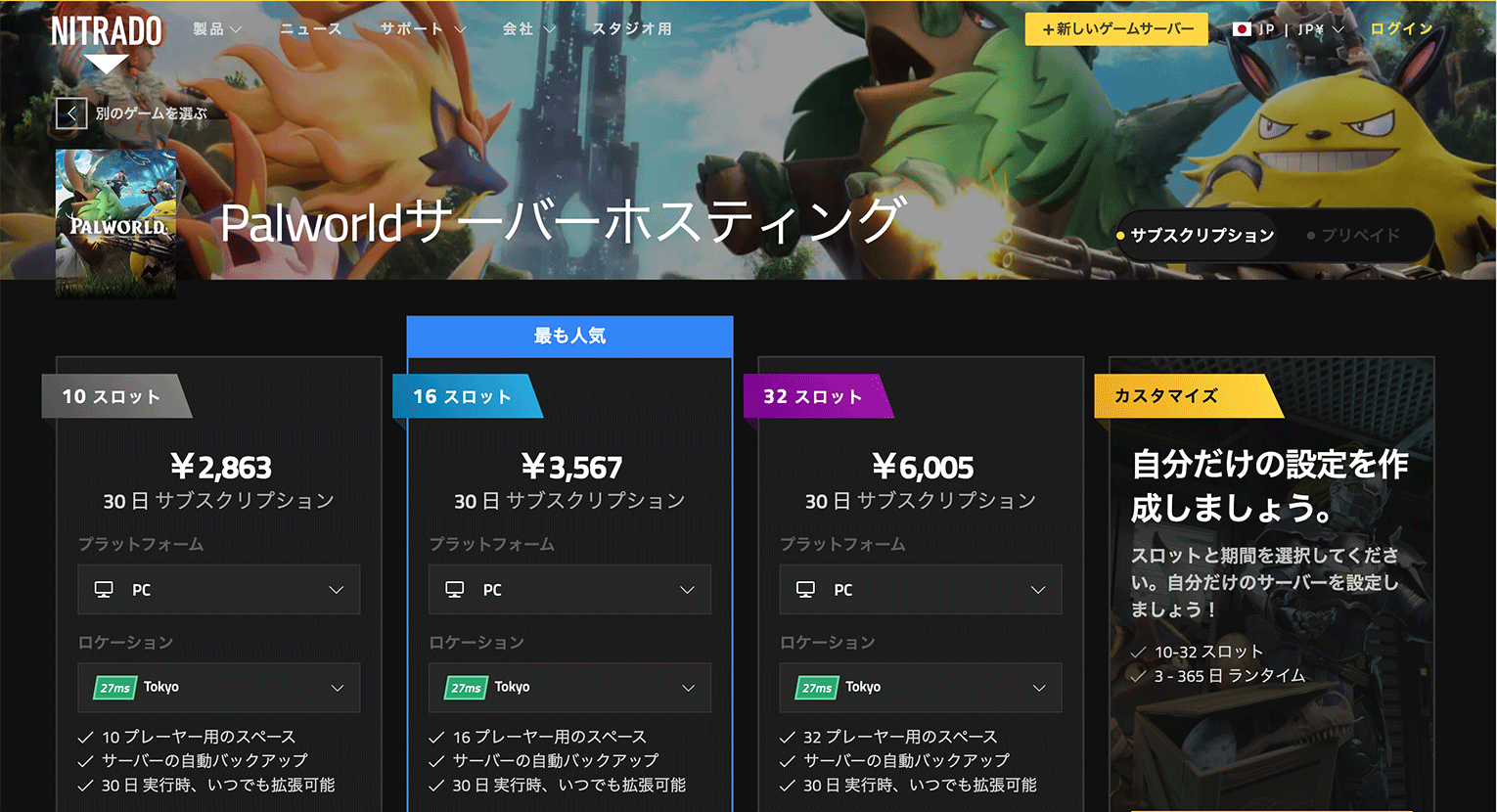 Nitrado | 0円 | 2,863円~ | – | 4.35 | – | あり | メール | あり | なし | Nitradoの公式サイト |
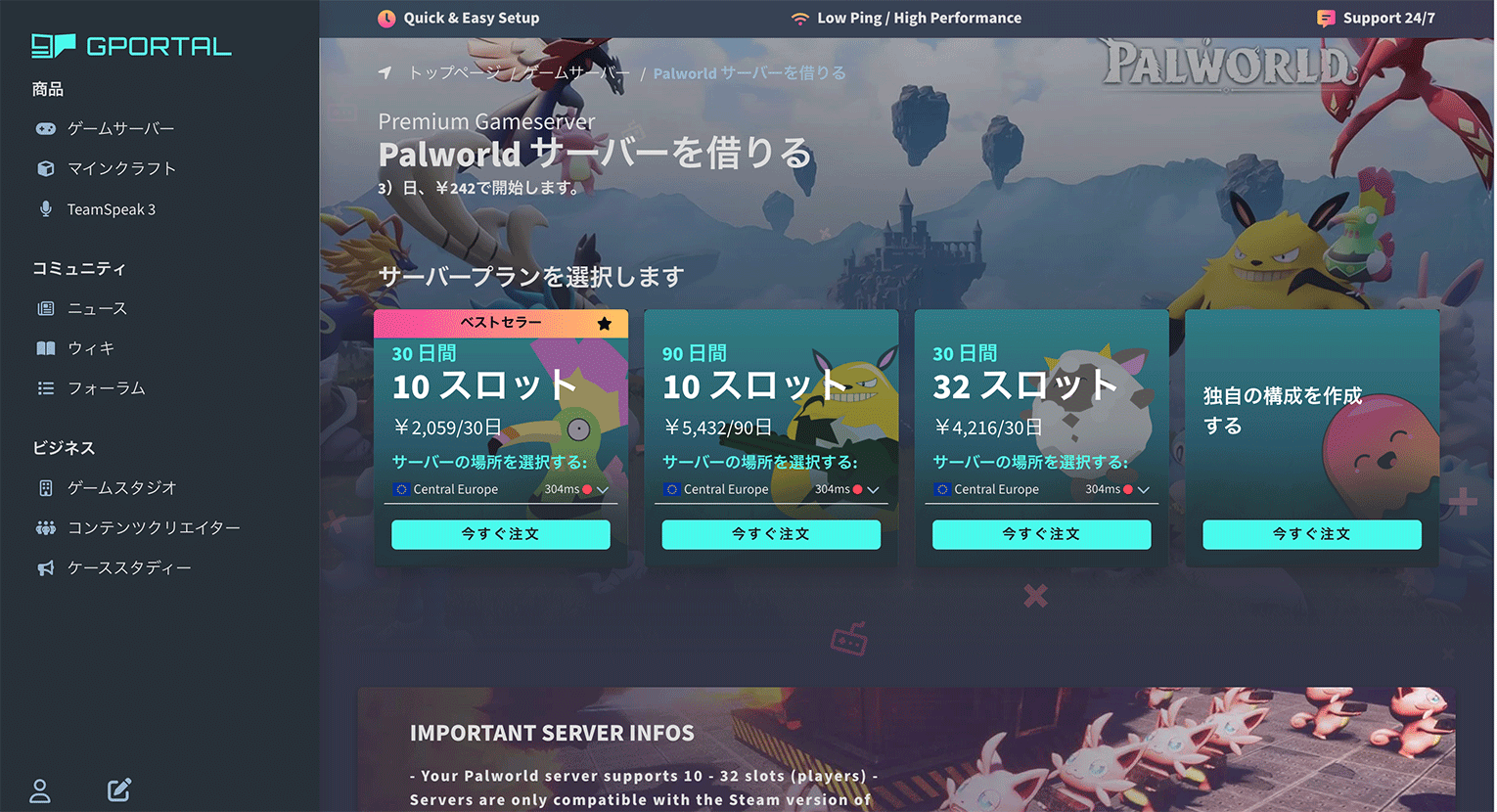 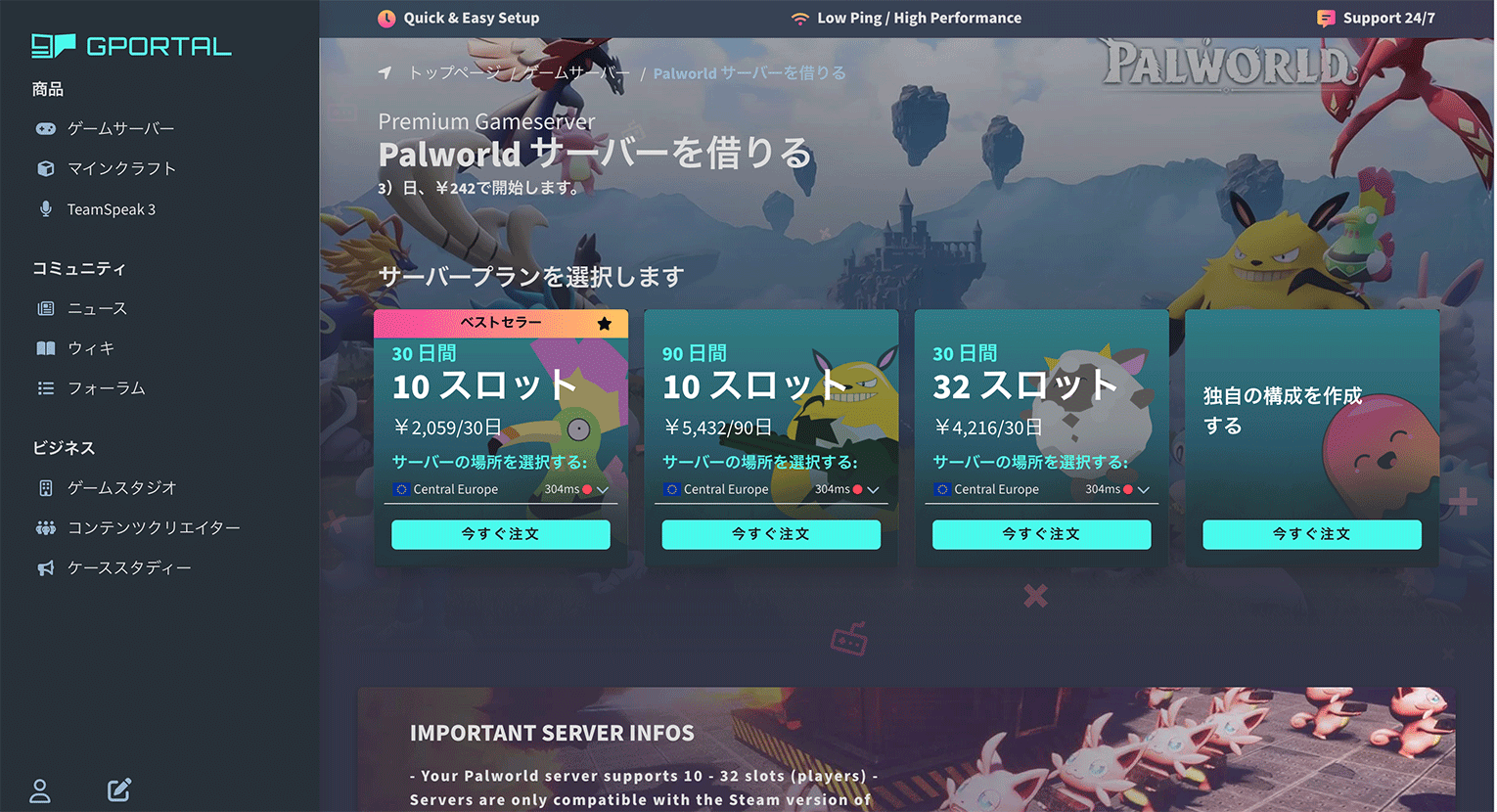 GPortal | 0円 | 2,059円~ | – | 4.25 | – | あり | メール | あり | なし | GPortalの公式サイト |


まとめ
今回はConoHa for GAMEでパルワールドサーバーを立てる方法を紹介しました。
ConoHa for GAMEには短時間のみ利用する方にお得な「パルワールド専用プラン」と長期でお得な「長期割引パス」の2つの料金体系が用意されており、遊び方に合わせた料金プランを選択することができます。
設定の変更方法も一般的にはconfigファイルを直接編集することにありますが、「Palworld Manager」を使えば、ファイル操作が苦手な方でもGUIで簡単に設定をカスタマイズすることができます。